文章目录[隐藏]
一、前言:为什么选择腾讯云+1Panel+Halo组合
还在为建站发愁?买服务器、装环境、配数据库,折腾半天还没开始写内容?今天,我用腾讯云轻量服务器+1Panel面板+Halo博客系统,手把手教你10分钟搭建个人博客!
全程无需代码基础,从购买到上线,每一步都配上截图和操作细节,新手也能轻松上手。
为什么选这个组合?腾讯云轻量服务器性价比超高(4核4G3M仅需38元/年),1Panel面板让服务器管理像手机APP一样简单,Halo博客系统自带SEO优化和主题模板,一键部署就能拥有专业级博客。本文将带你突破建站门槛,快速开启内容创作之旅!
二、环境准备:腾讯云轻量服务器购买与基础配置
2.1 腾讯云服务器选购
- 推荐配置:轻量应用服务器(4核4G内存+50GB系统盘+3Mbps带宽),价格约38元/年(新用户首年优惠)。
- 购买步骤:
- 登录腾讯云官网 → 选择「轻量应用服务器」→ 选择「中国内地」地域。
- 使用应用模板-1Panel Linux面板。
- 登陆凭证选择-SSH密钥-创建密钥-下载保存
✅ 避坑提示:别选「云服务器CVM」!轻量服务器预装了基础环境,省去手动安装系统。
2.2 基础安全设置
- 开放必要端口:在「安全组」中添加规则:
- 允许 80(HTTP)、443(HTTPS)、8090(1Panel端口) 端口。
⚠️ 关键:关闭默认的22端口(SSH),仅保留8090用于面板管理。
接下来,我们登陆1Panel面板
首先,我们需要在应用管理-应用内软件信息,点击用户名与密码 后的登陆
然后把这个小语句
sudo /opt/1panel/get-1panel-info.sh输入回车然后会如图所示,一个user用户名+都是星号的密码
我们输入
1pctl update password输入新的密码,因为默认是不显示的,所以我们可以把想好(创建好)的密码复制粘贴到此处
如果想更改username,输入
1pctl update username来输入自己的用户名现在进入面板,地址:http://IP:面板端口/tencentcloud
进入面板后,我们可以在面板设置-安全,来更改面板端口与安全入口(/tencentcloud)
如果更改面板端口发现无法访问面板,请在服务器安全组放开端口!!!
到此,我们1Panel就已经安装完毕,接下来,让我们进入Halo的安装环节。
三、Halo博客系统一键部署:5分钟完成建站核心
3.1 在1Panel中部署Halo
首先,我们先配置Docker镜像https://0-docker.nat.tf
容器,配置-全部配置
{
"registry-mirrors": [
"https://hub1.nat.tf",
"https://hub2.nat.tf",
"https://hub2-v6.nat.tf",
"https://hub3.nat.tf",
"https://hub4.nat.tf"
]
}- 点击「应用商店」→ 数据库「mysql」→ 开启「端口外部访问」→ 点击「安装」
- 数据库版本根据服务器内存来安装,不懂的请问大模型(AI)!记得在安全组放开数据库端口,避免无法访问!
显示这个,就是安装数据库成功
- 1Panel首页 → 「应用商店」→ 搜索「Halo」→ 点击「安装」。
数据库名、数据库用户、数据库用户密码,根据个人需求更改。
如果提示:
服务内部错误: 8090 端口已被占用!那我们就更改halo的端口(记得在安全组放开端口)
安装完毕后,我们点击网站,会发现没有环境,那就点击去安装
3.2 绑定域名与添加SSL证书
- 腾讯云DNS设置:
- 在腾讯云控制台 → 「域名解析」→ 添加解析记录。
- 类型:
A记录,主机记录填www(或@),记录值填服务器IP。 - 等待10分钟生效(DNS全球同步)。
- Halo绑定域名:
- 创建网站 → 「一键部署」→ 「添加域名」→ 填写你的域名(如
halo.imotao.com),点击生成会把下面的补全。 - 点击「保存」
- 创建网站 → 「一键部署」→ 「添加域名」→ 填写你的域名(如
- SSL证书:网站-证书-DNS账户
如何获取DNS账户密钥,进入:https://console.dnspod.cn/account/token/apikey申请即可(仅限域名在DNSPOD)
现在返回申请
现在开始配置SSL-网站-配置-SSL
四、站点初始化与基础设置:让博客"活"起来
网站后台
4.1基础信息配置
- SEO基础设置:在「设置」→「基础设置」→「SEO设置」中填写:
- 站点标题:
陌涛的博客 - 副标题:
| 记录成长的每一步 - 站点描述:
分享技术干货、生活感悟的个人博客,专注高效写作与内容创作 - 关键词:
个人博客, 技术分享, 写作技巧
- 站点标题:
- ✅ 效果:搜索引擎会优先抓取这些信息,提升曝光率。
五、主题定制与内容创作:打造专属博客风格
5.1 主题安装
- 安装步骤:
- Halo后台 → 「主题」→ 「主题商店」。
- 搜索主题名称 → 点击「安装」。
- 安装后,点击「主题」,右上角主题管理
- 启用。
六、常见问题与解决方案:新手避坑指南
| 问题 | 原因 | 解决方案 |
|---|---|---|
| 部署后访问空白 | 端口未开放 | 检查腾讯云安全组,开放8080端口 |
| 域名解析后404 | Halo未绑定域名 | 进入Halo设置,填写正确域名 |
| SSL证书失败 | 未用80/443端口 | 用80端口访问一次,自动申请证书 |
| 主题样式错乱 | 主题版本不兼容 | 在主题商店更新至最新版 |
💡 经验:如果卡在任意步骤,直接重启Halo服务(1Panel → 服务管理 → 重启Halo)。
七、进阶功能与扩展:让博客更强大
7.1 插件推荐(提升效率)
- 备份插件:
增强备份(Backup IMproved)(每日自动备份数据库+文件)。
7.2 多站点管理
- 在1Panel中,点击「应用商店」→「Halo」→「安装」→ 重复步骤,即可部署多个博客(如
blog.imotao.com和photo.imotao.com)。
7.3 数据库备份
- 1Panel → 「数据库」→ 选中Halo数据库 → 点击「备份备份列表」→ 点击「备份」。
7.4服务器快照
首先购买一个「对象存储」
创建一个桶,直接下一步,然后创建
地址:https://console.cloud.tencent.com/cos/bucket
回到1Panel,继续创建备案账户,选择腾讯云COS,其余信息在「概览」获取
存储类型选择:默认
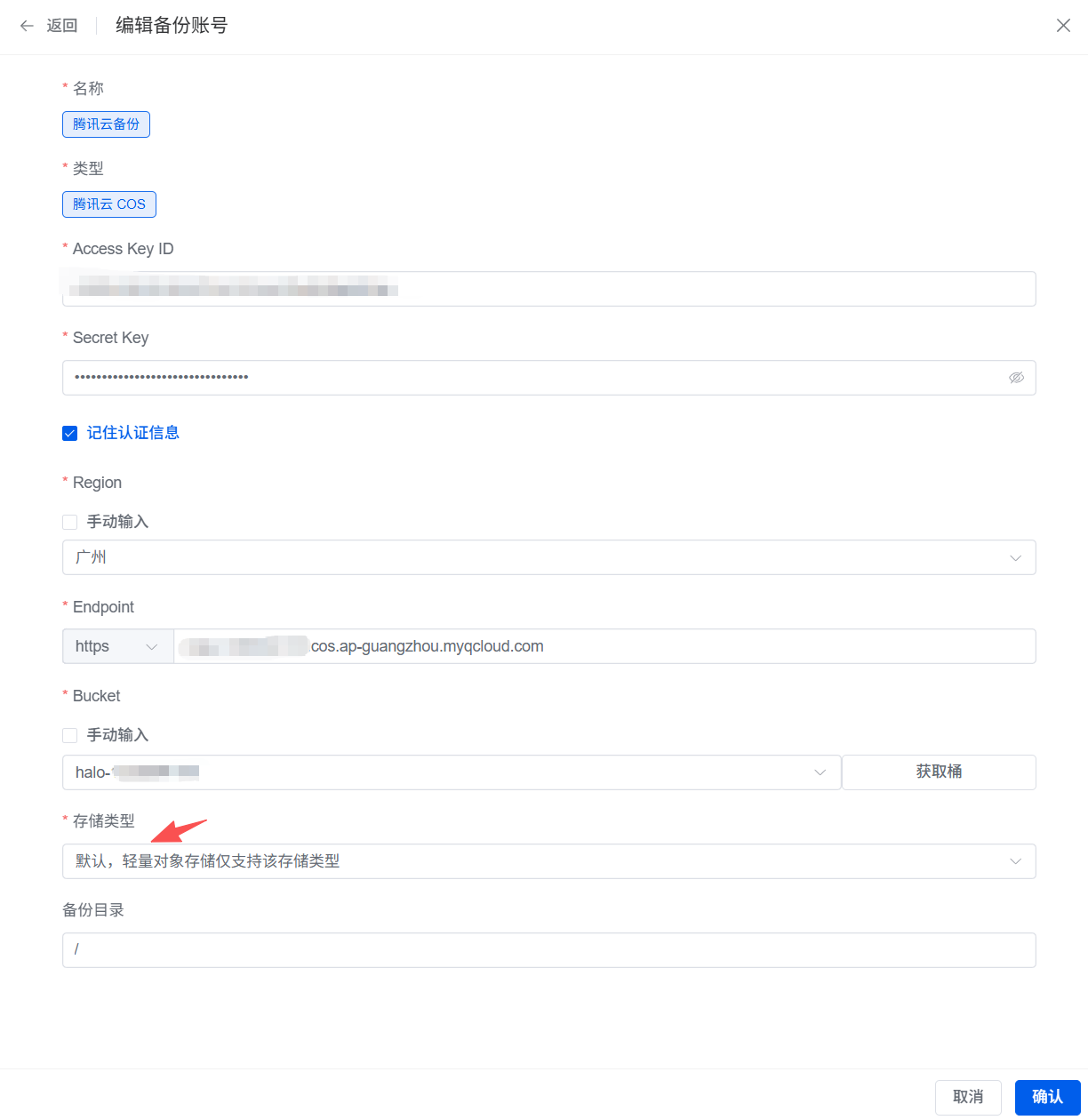
7.5开始创建快照
选择自己需要备份的
备份成功
7.6创建计划任务
我们可以设置一个 计划任务,来免去手动备份的烦恼
创建备份网站和备份数据库的计划,我是每天凌晨备份一次(数据无价!)
八、结语:开启你的博客创作之旅
10分钟,你就能拥有一个专业、安全、SEO友好的个人博客!无需担心服务器配置、数据库搭建,腾讯云轻量服务器+1Panel+Halo组合让建站像搭积木一样简单。现在行动,你也可以:
- 用博客记录学习心得
- 分享技术干货吸引粉丝
- 甚至通过优质内容获得一大群小迷弟
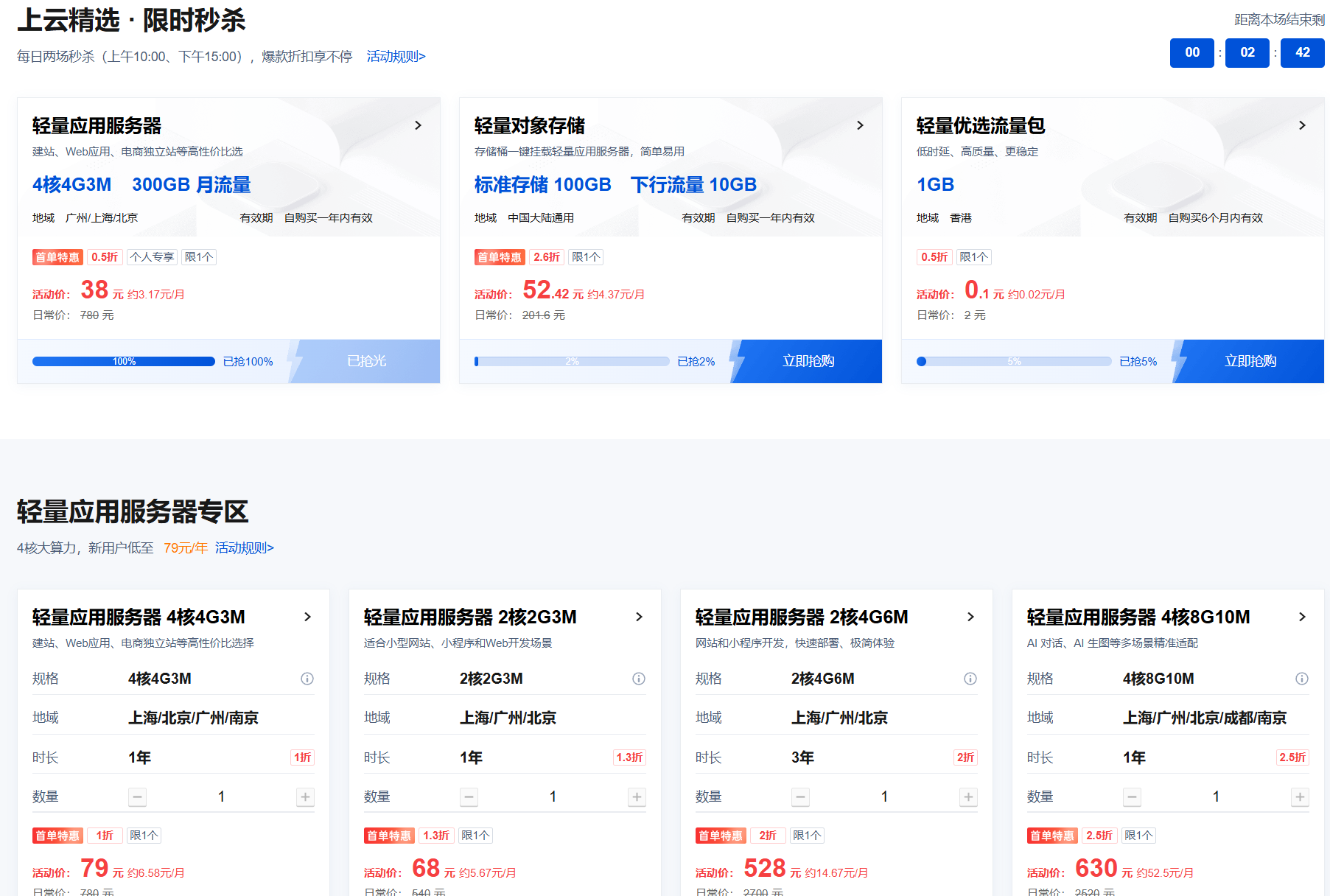
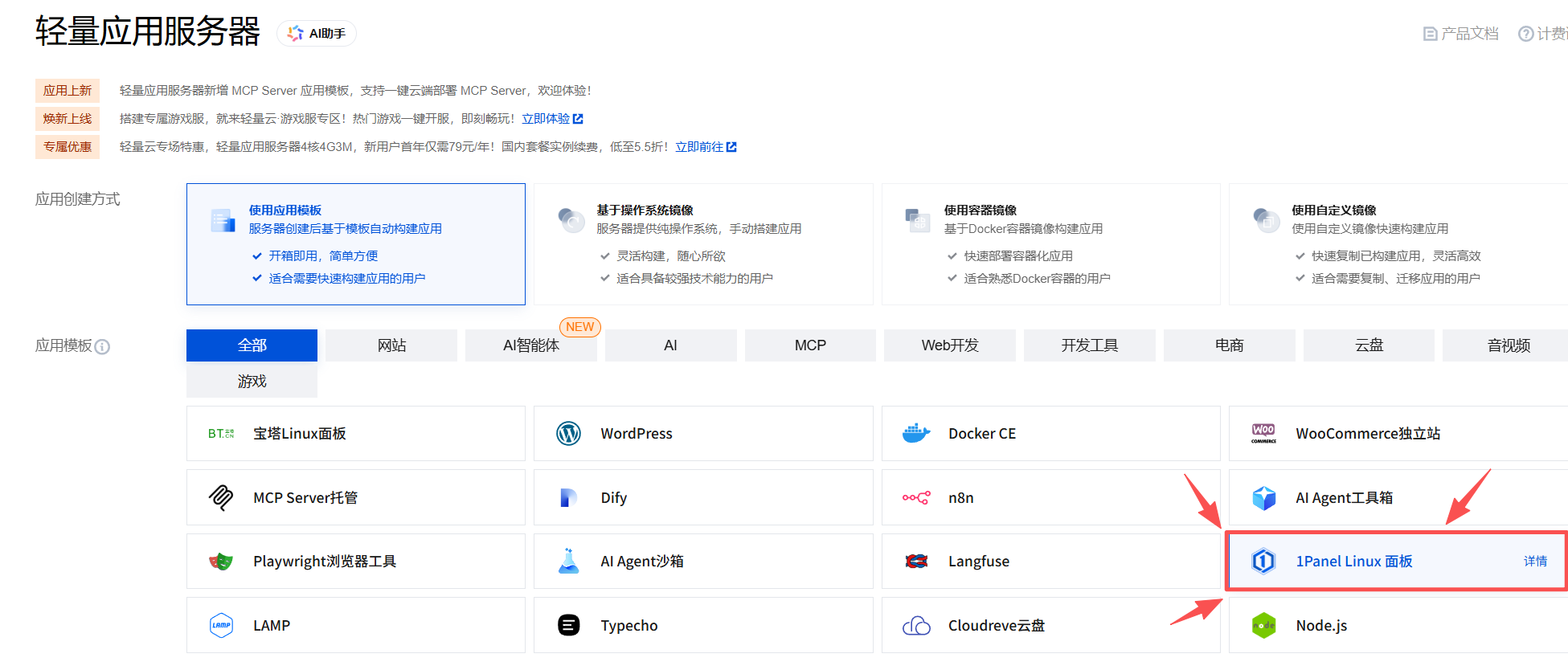
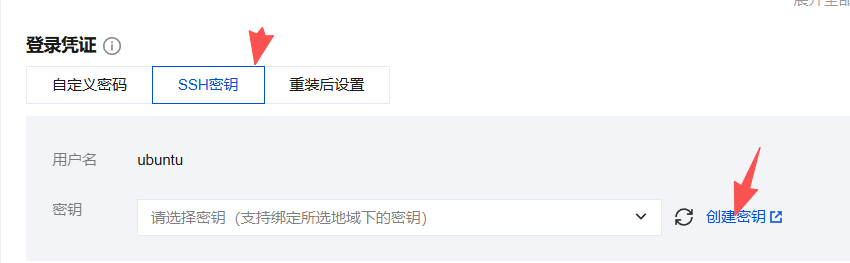
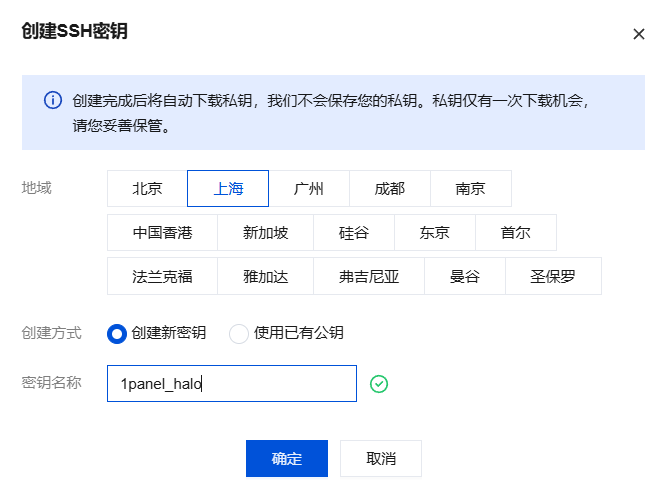
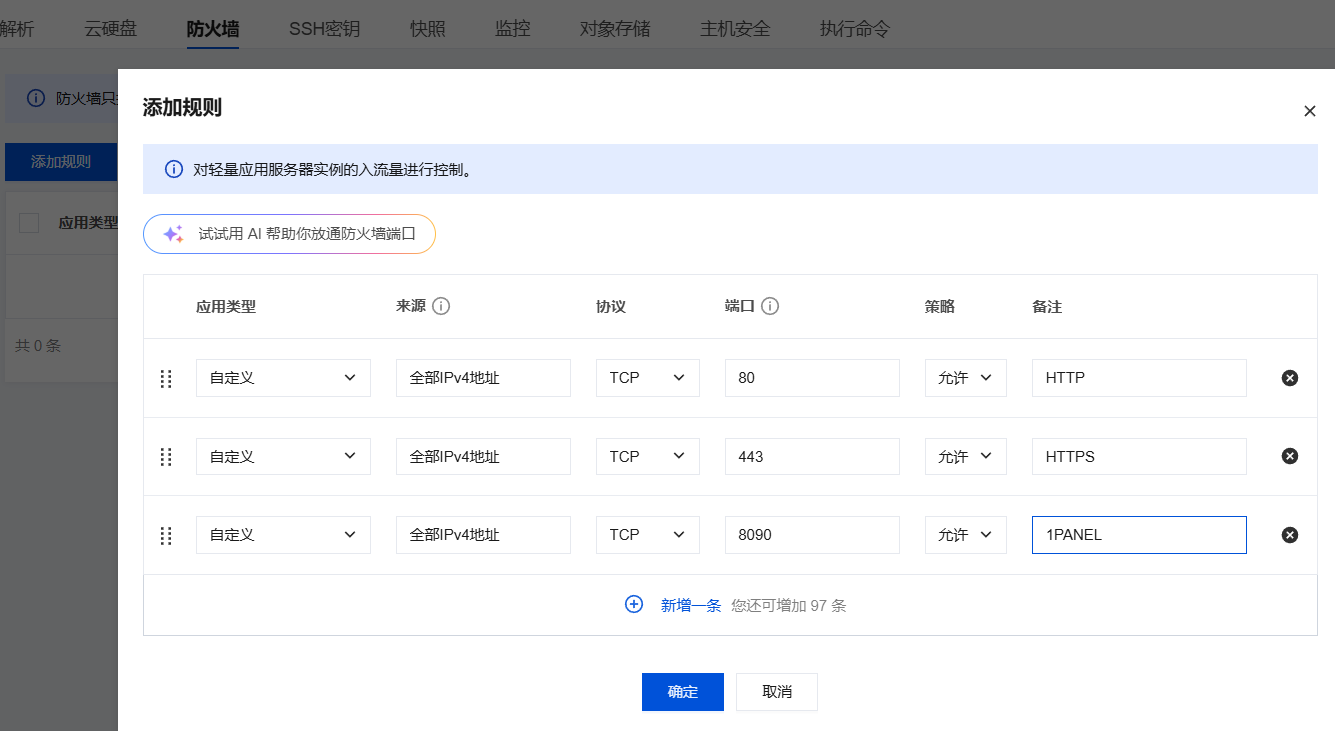

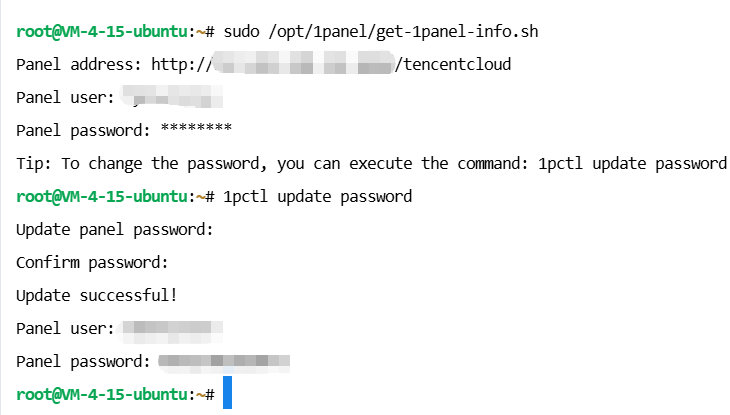
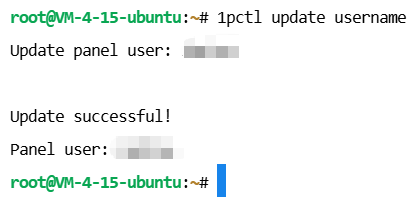
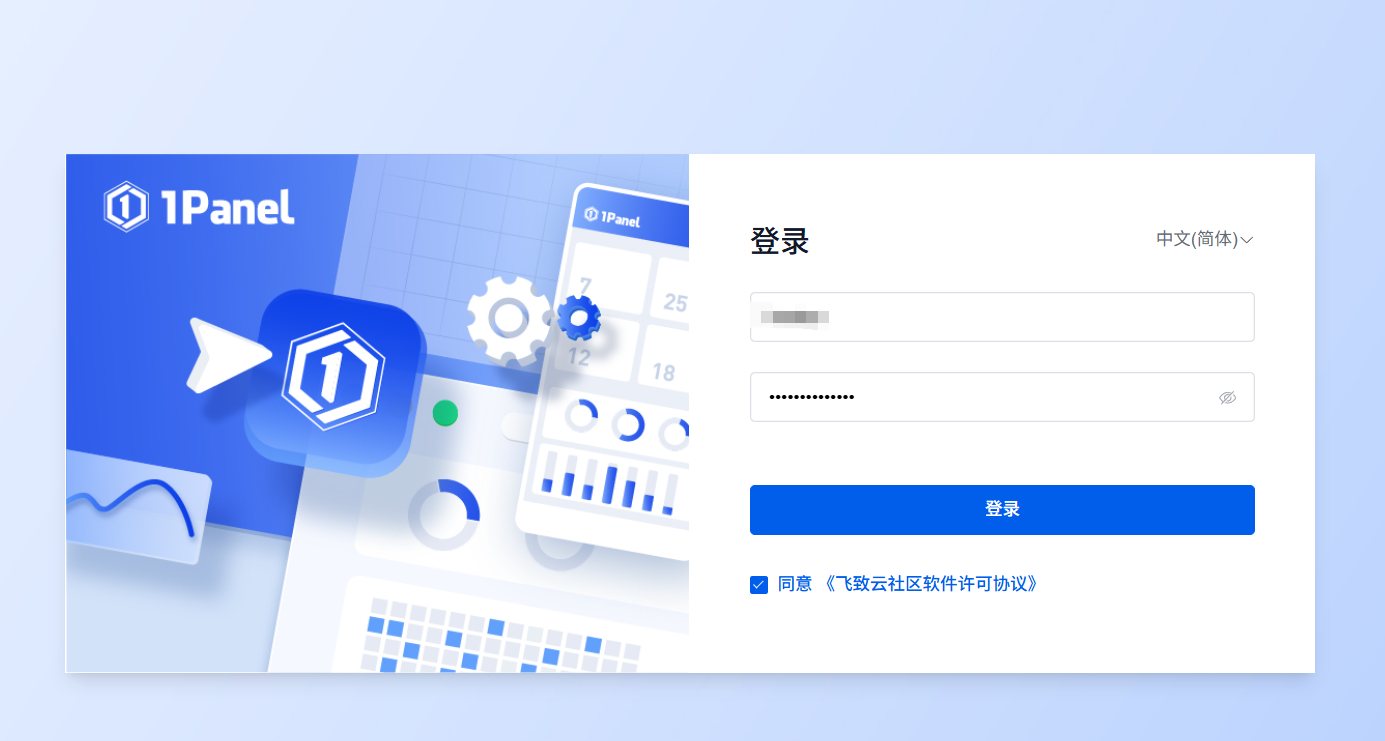

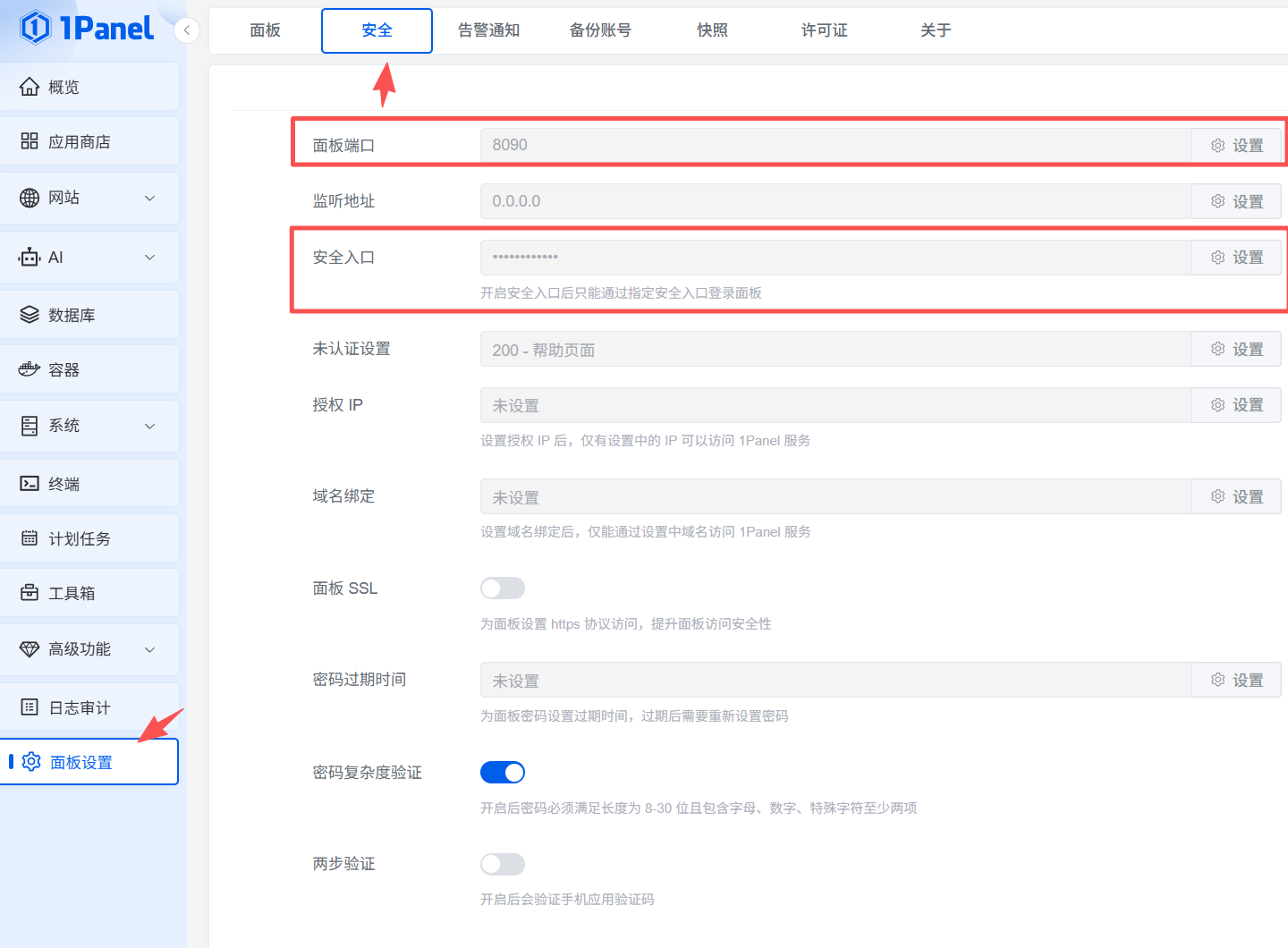
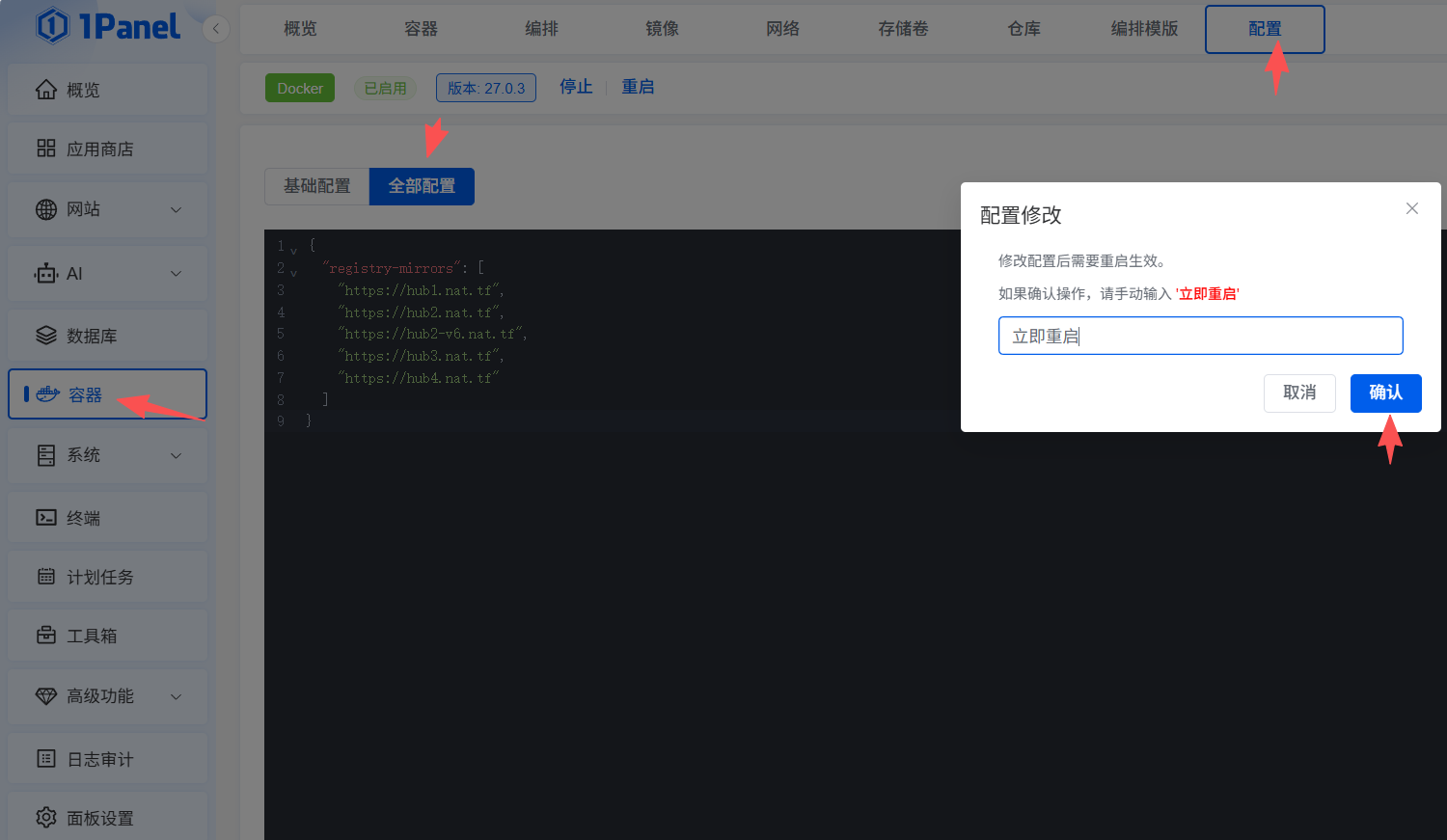
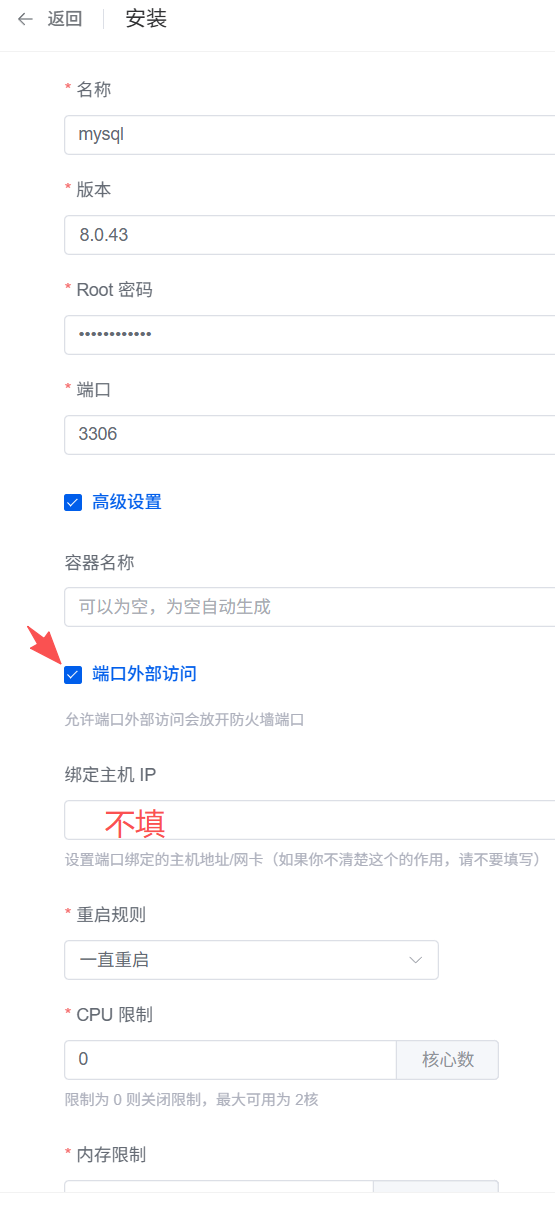
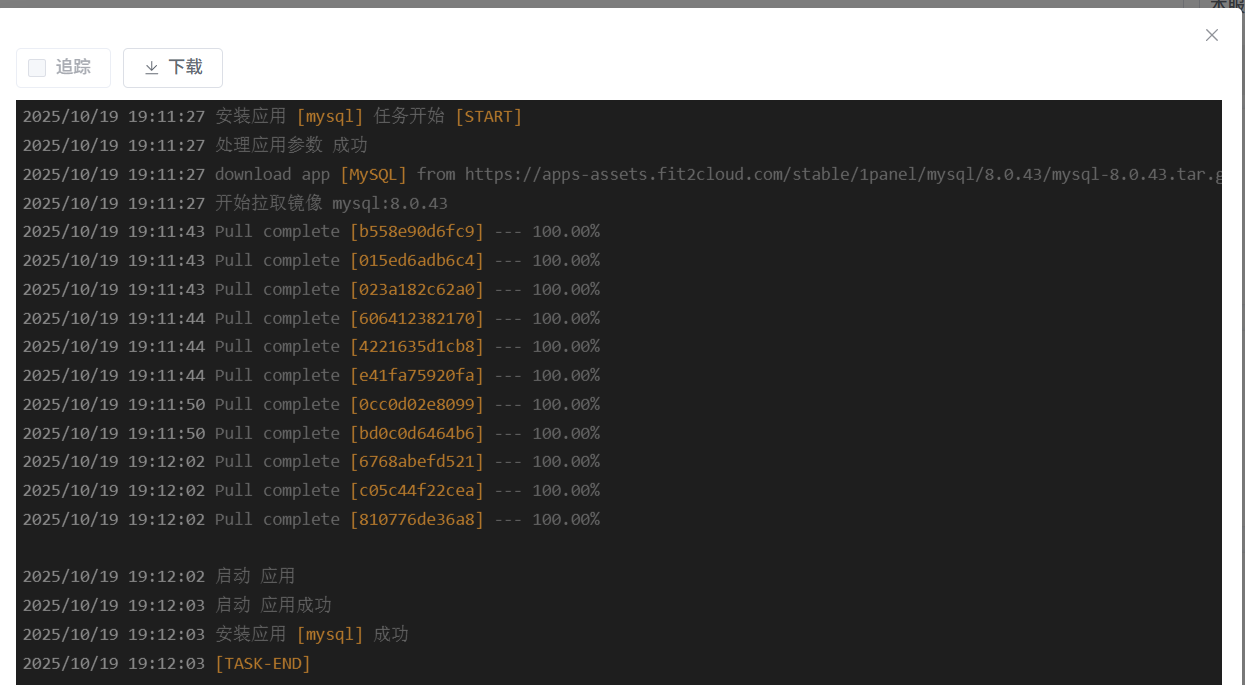
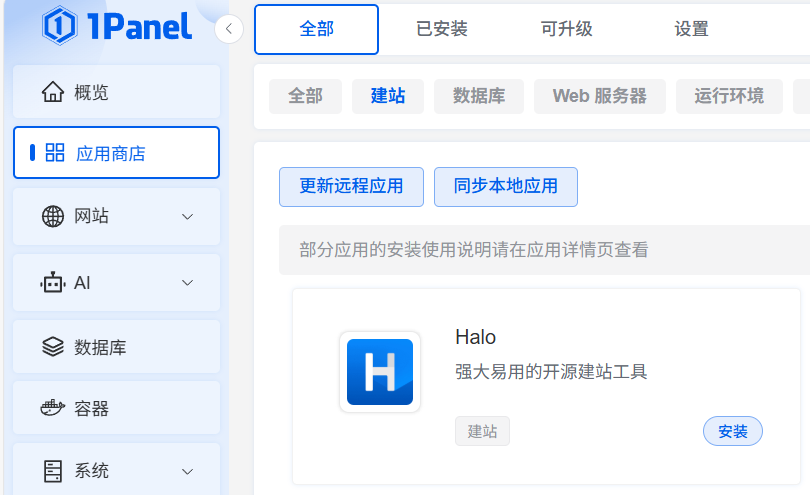
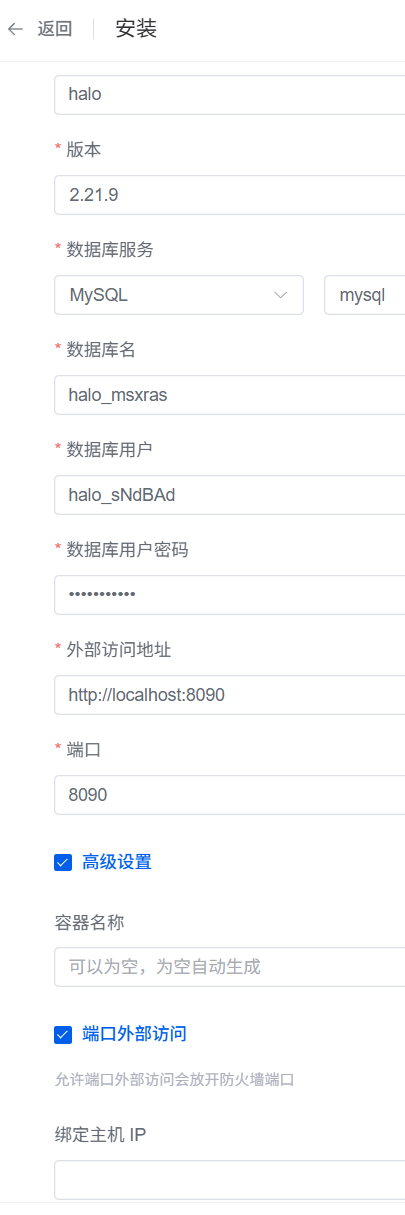
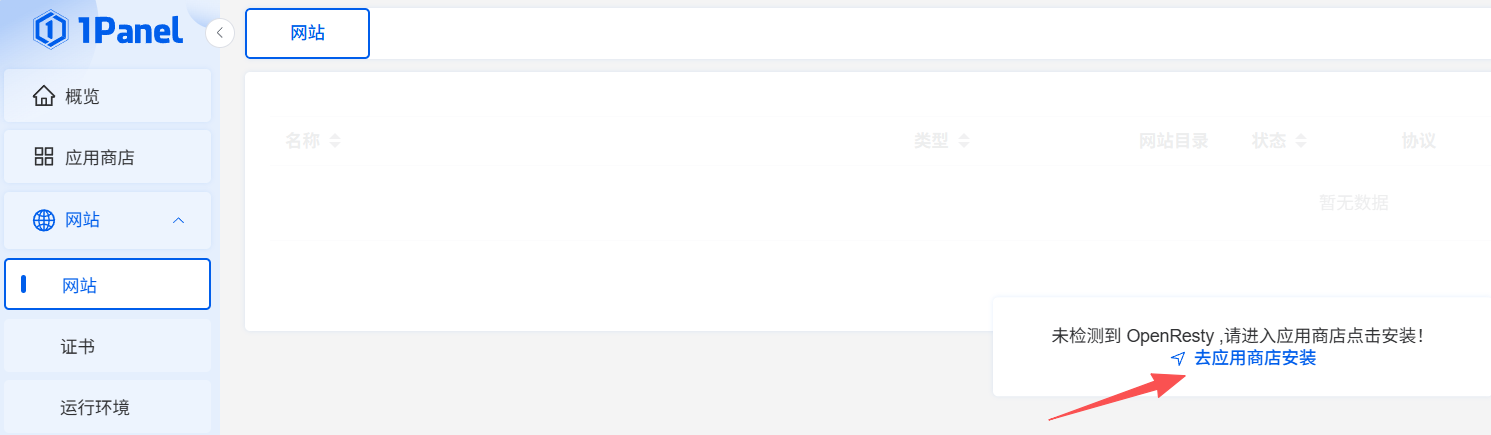
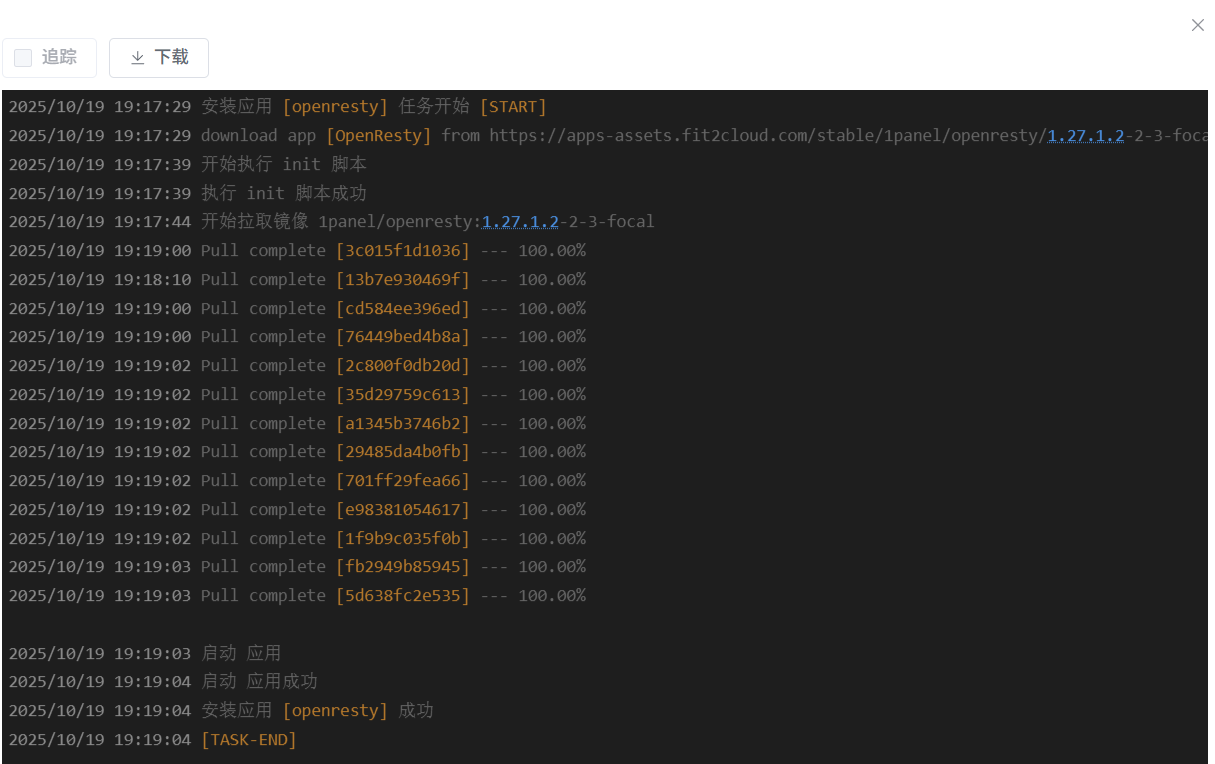

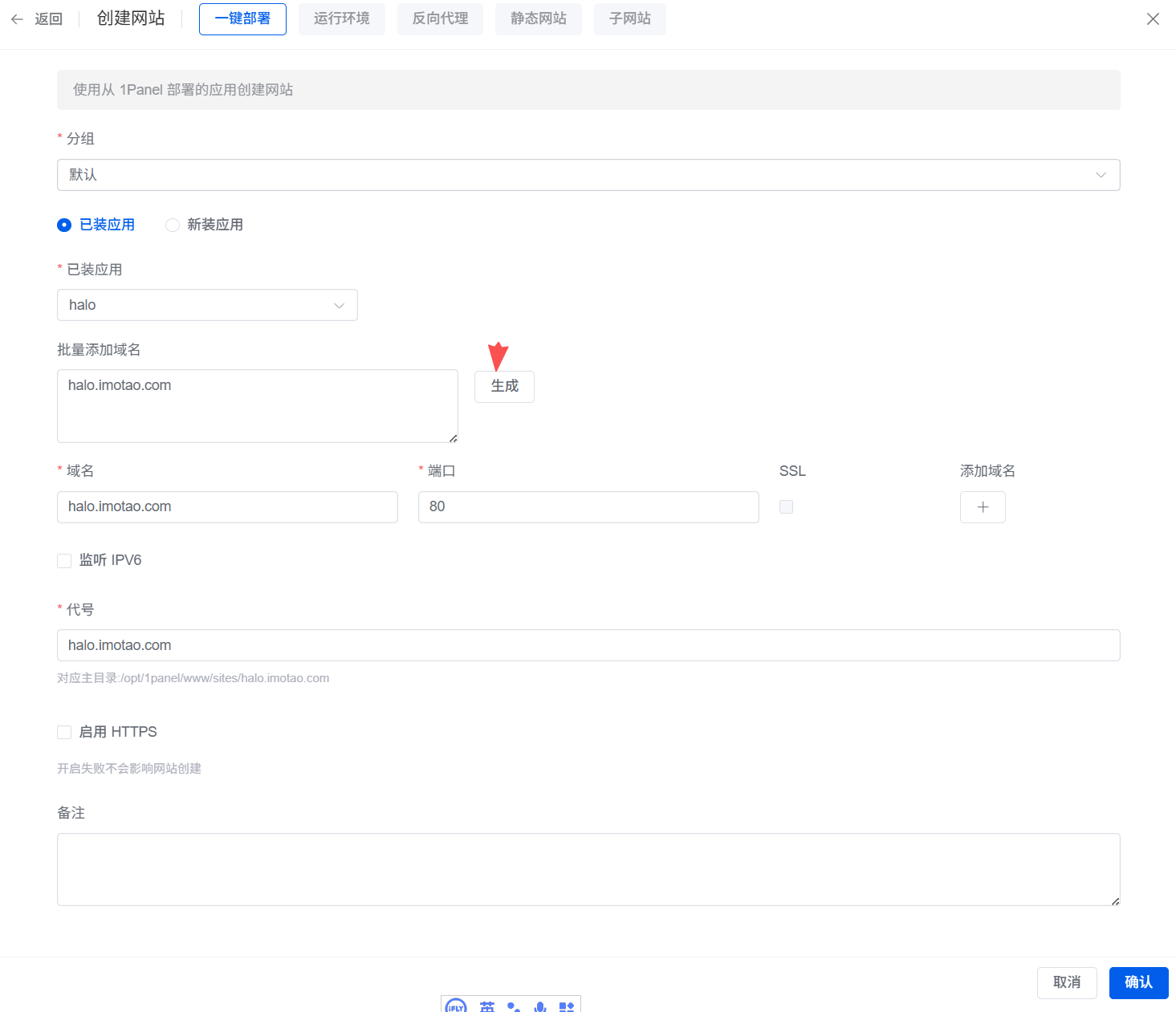
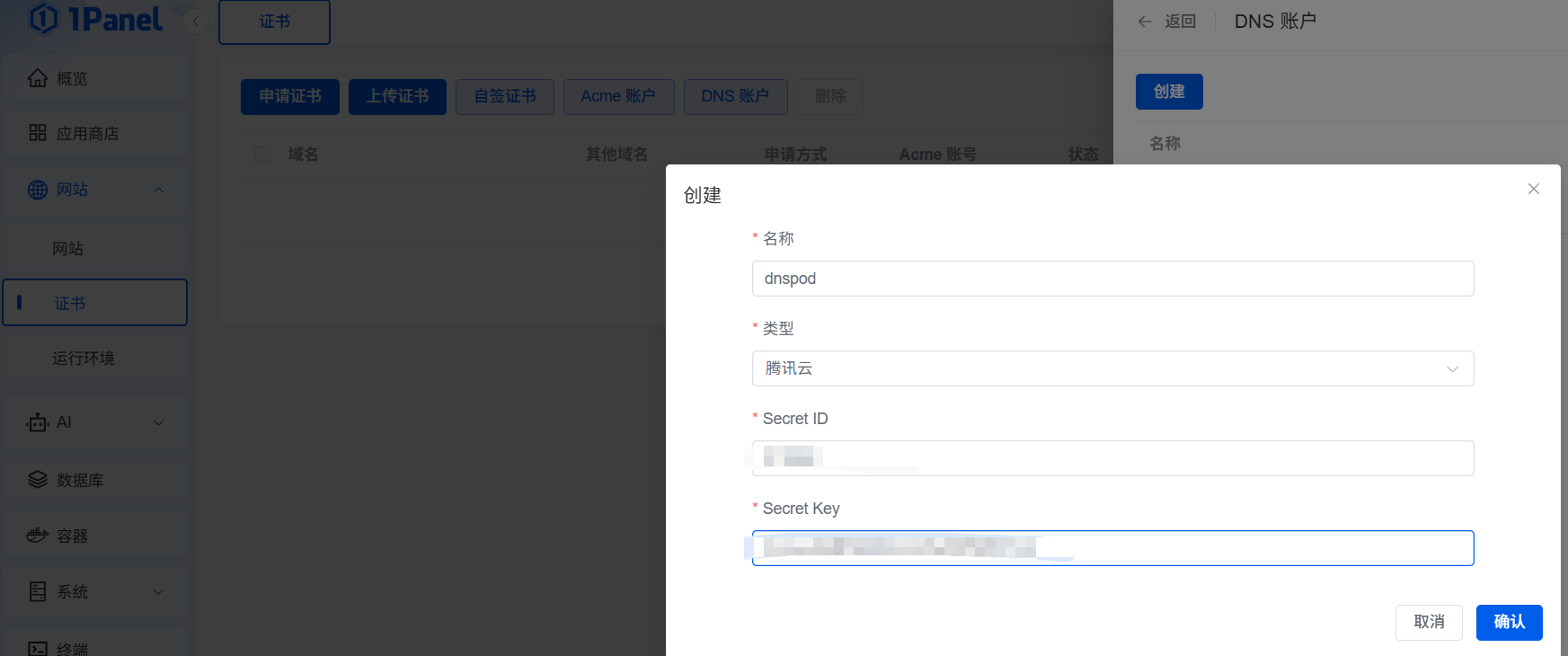
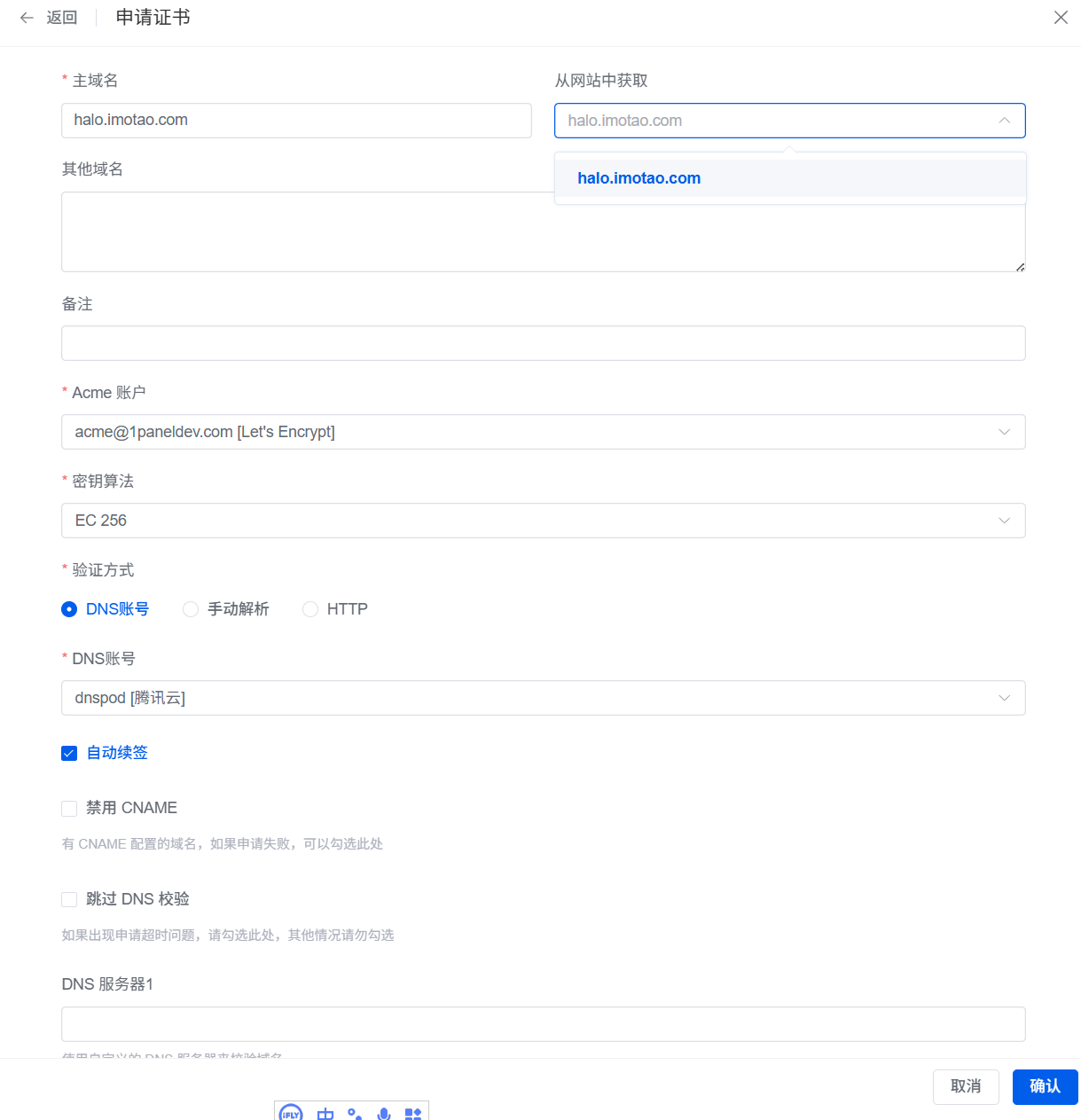
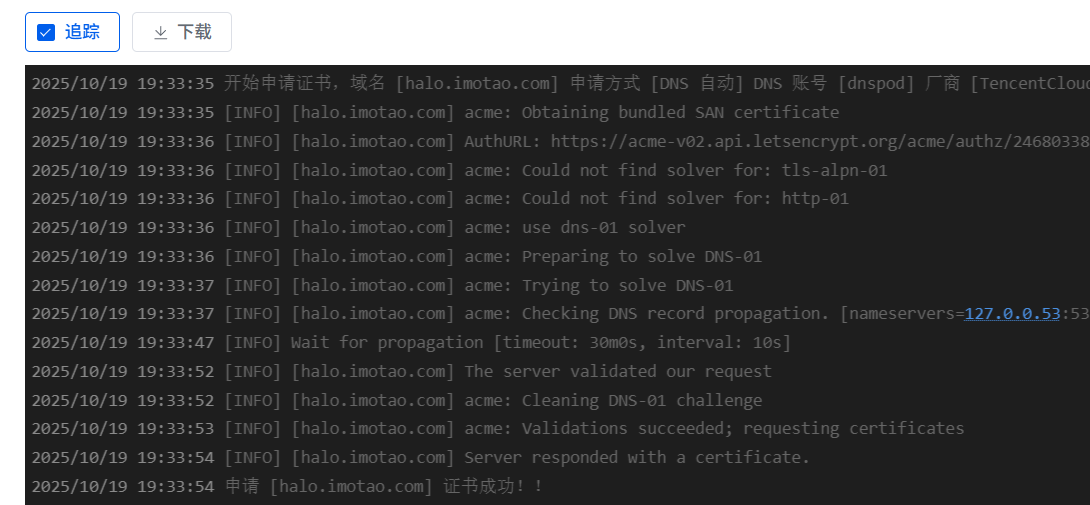
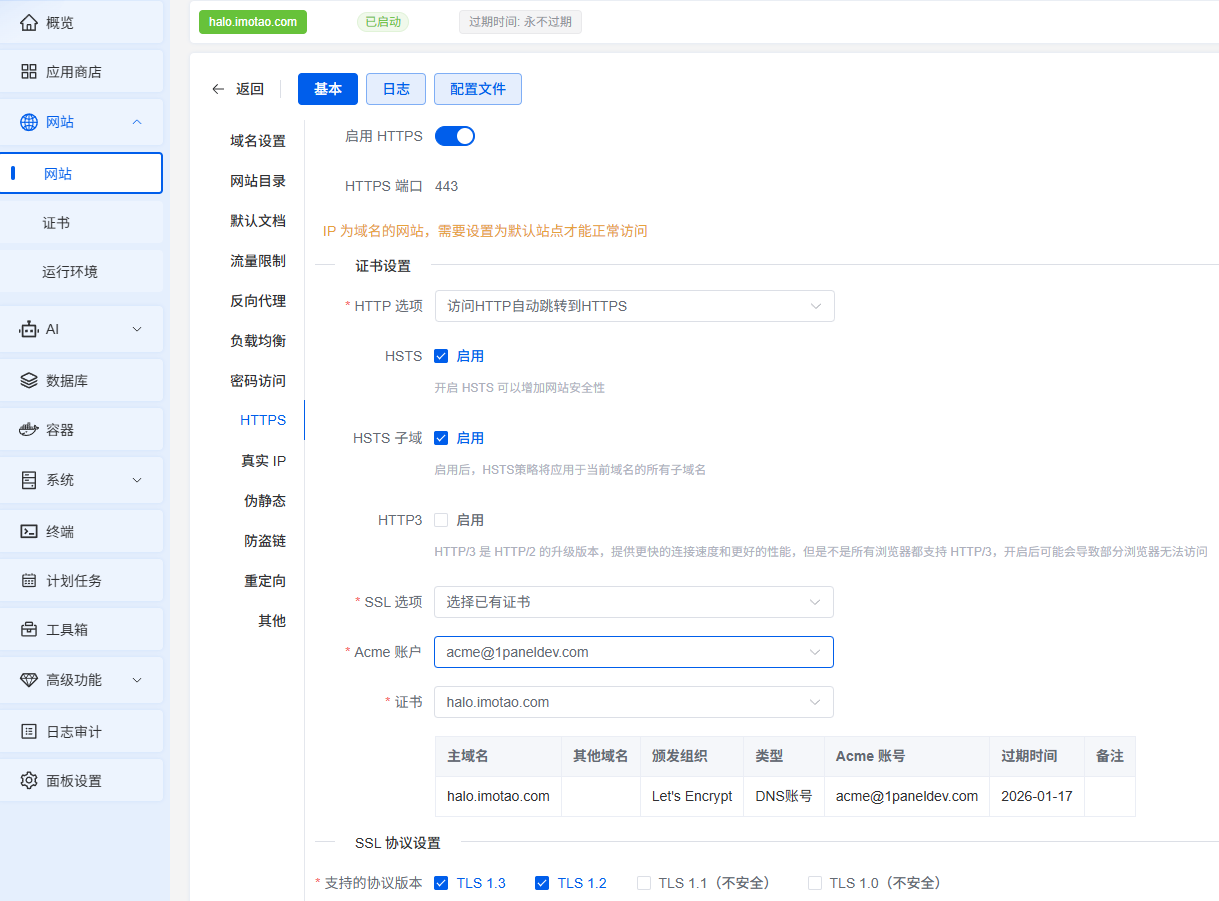
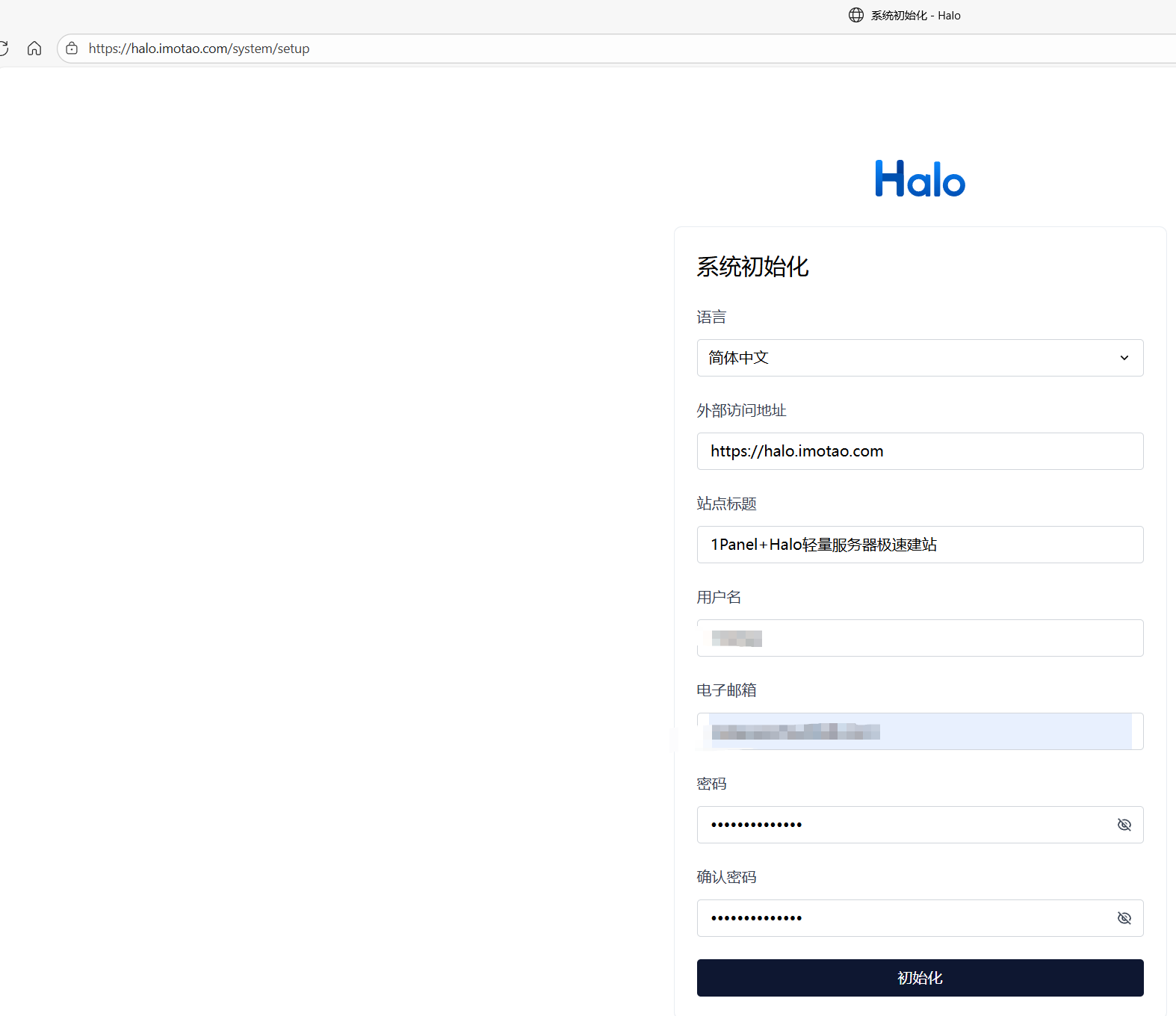
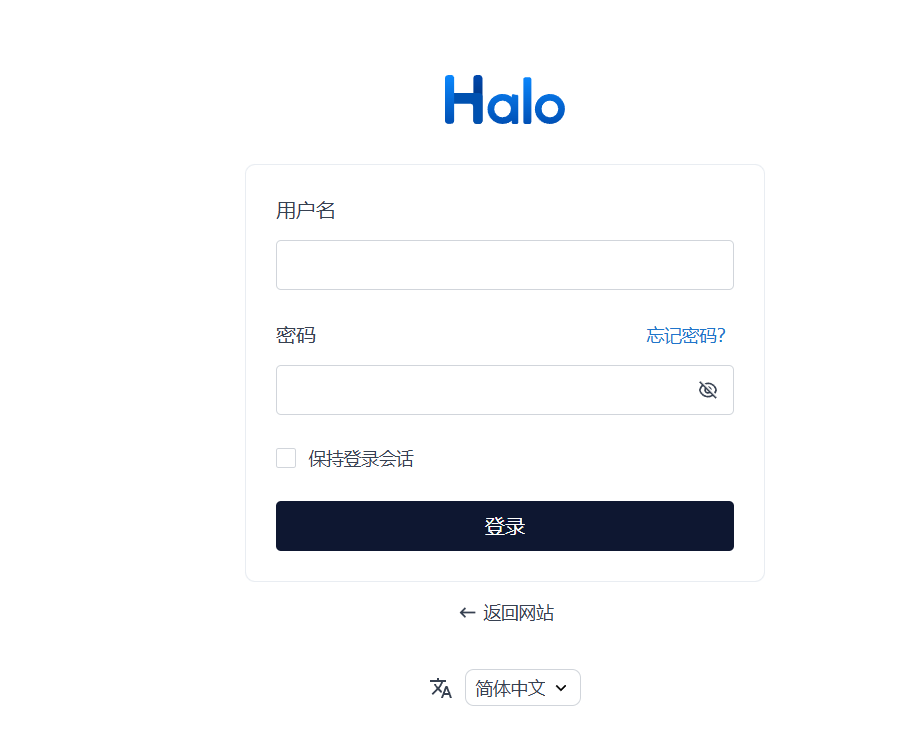
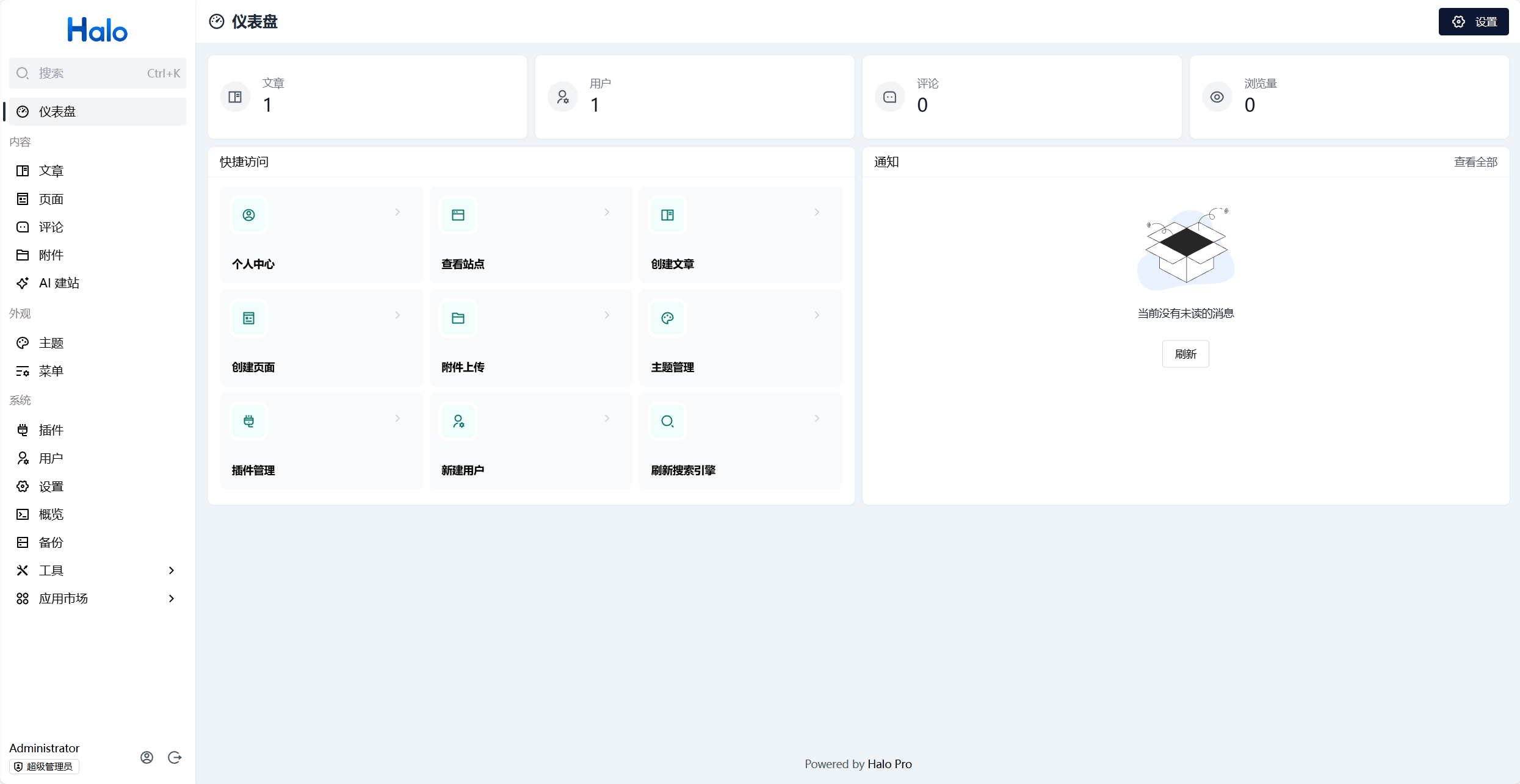
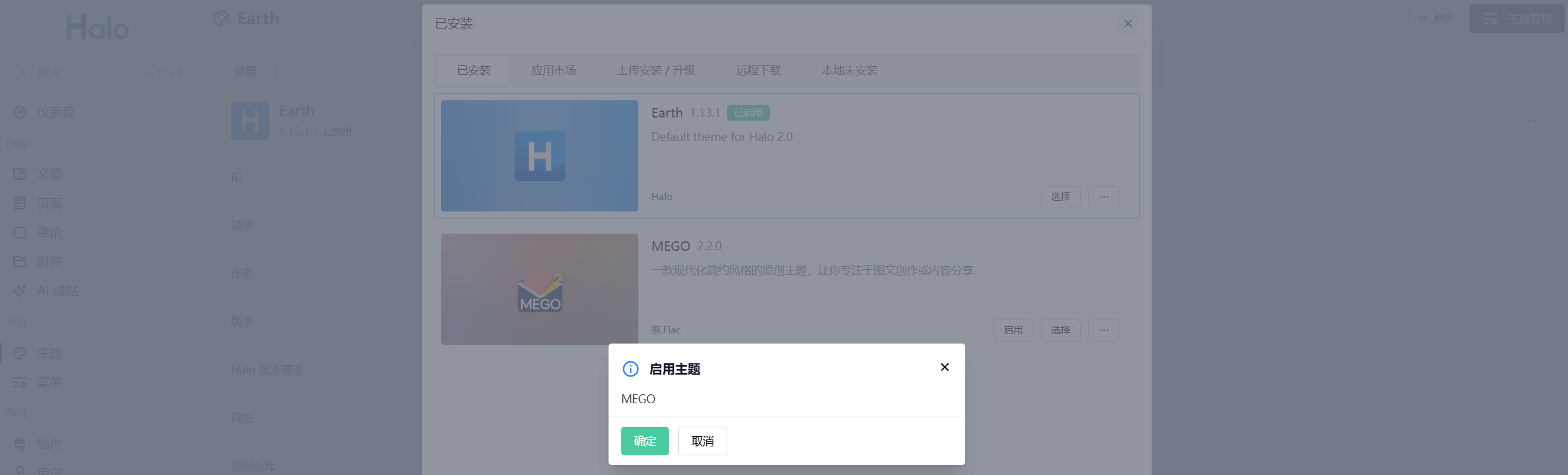
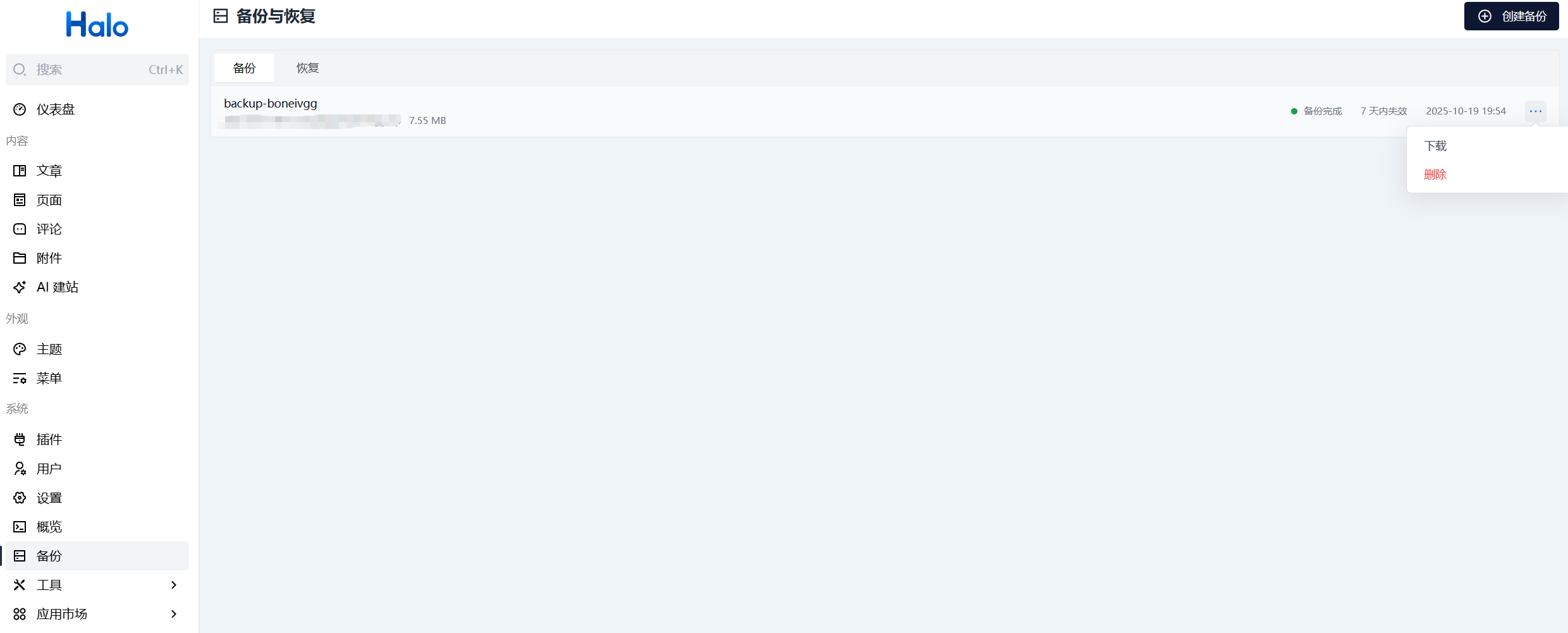
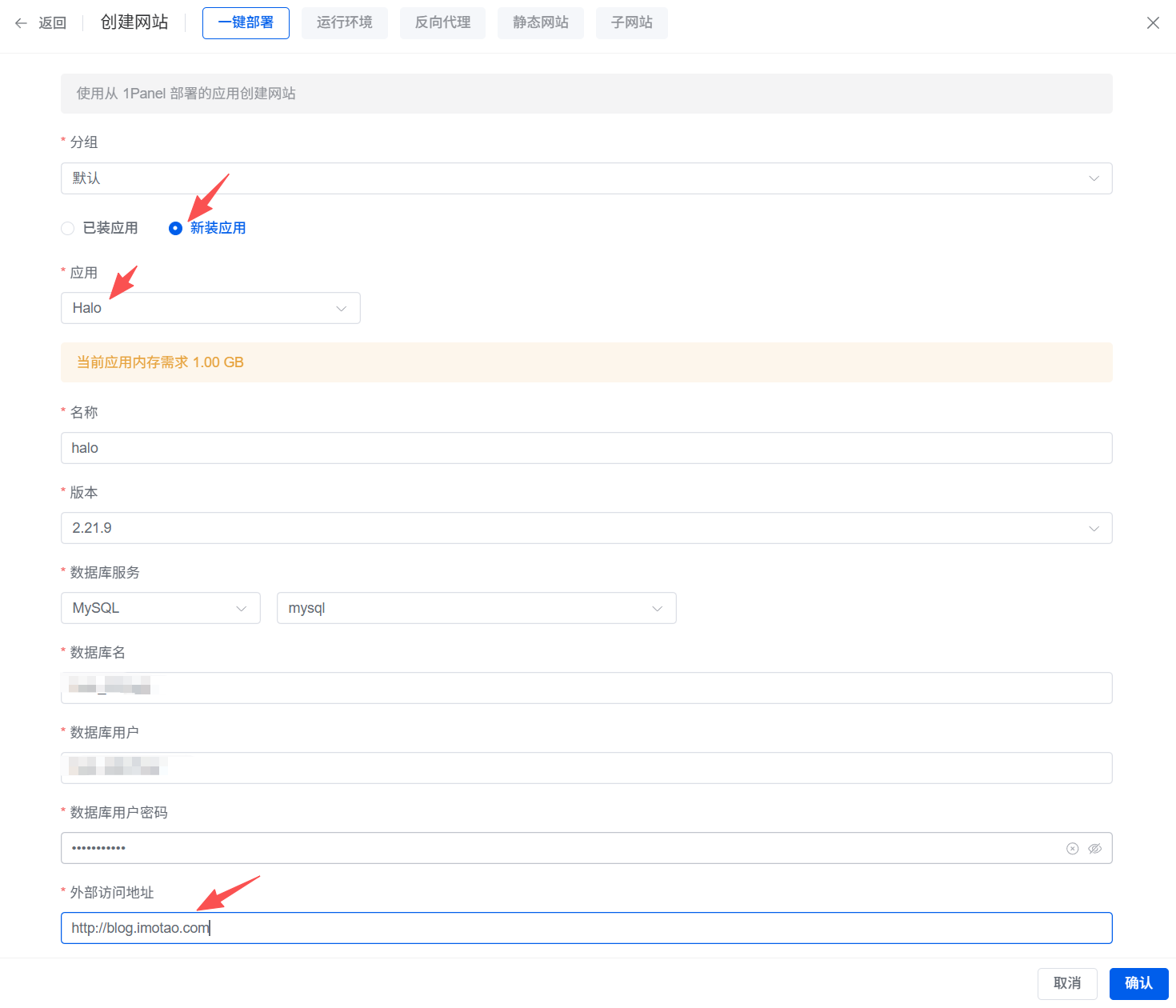

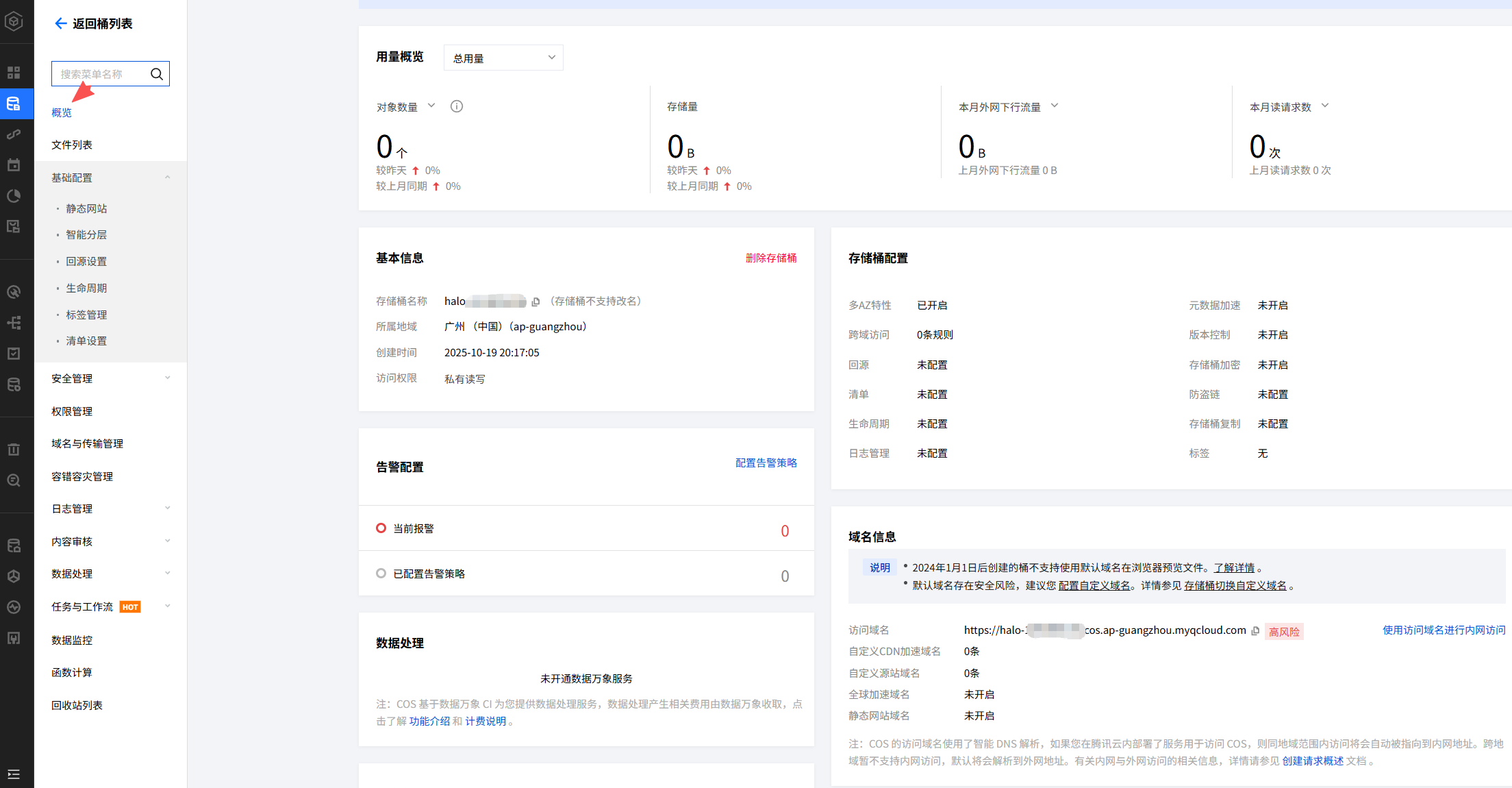
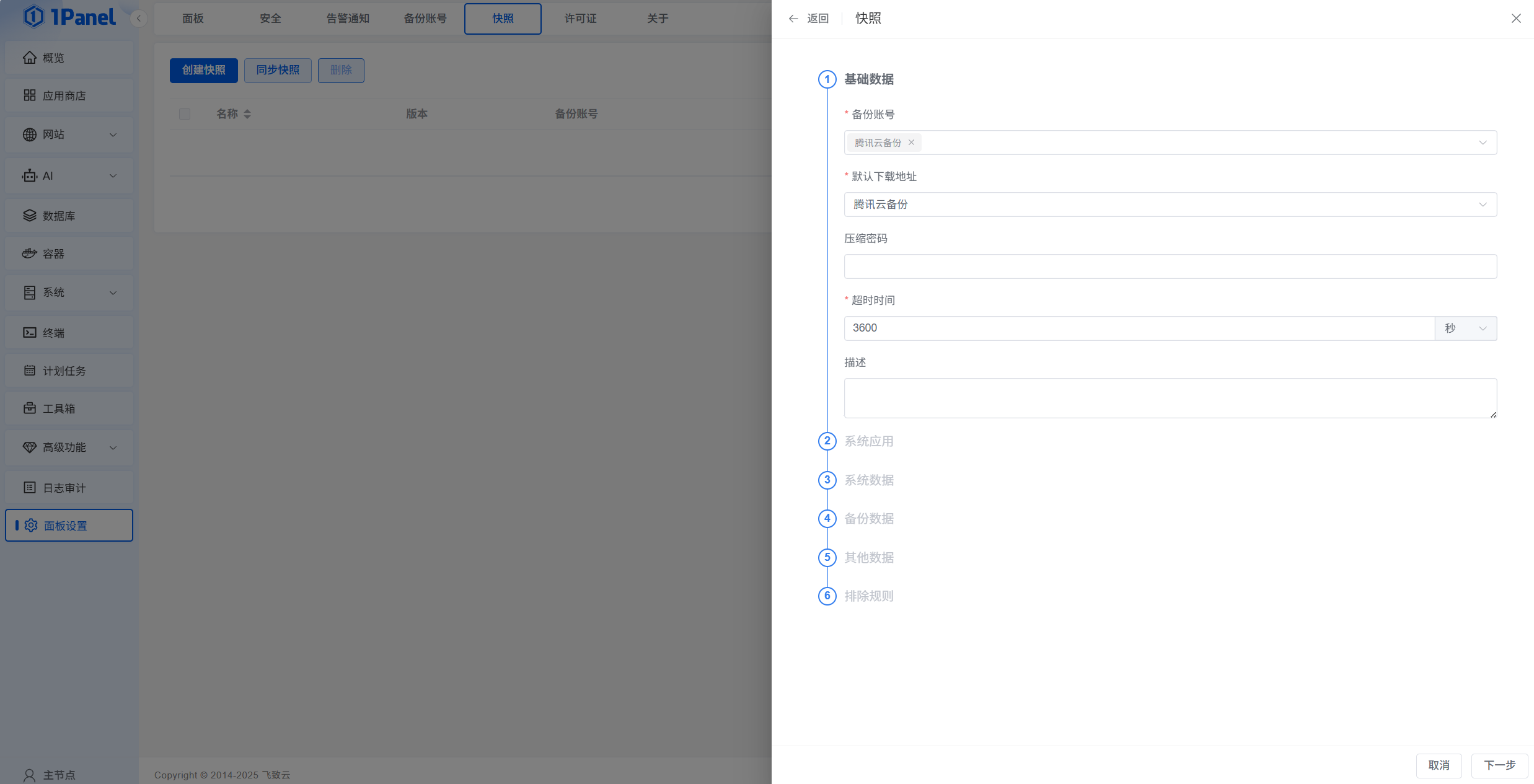
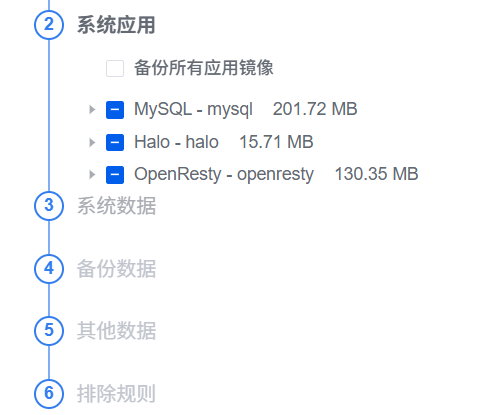
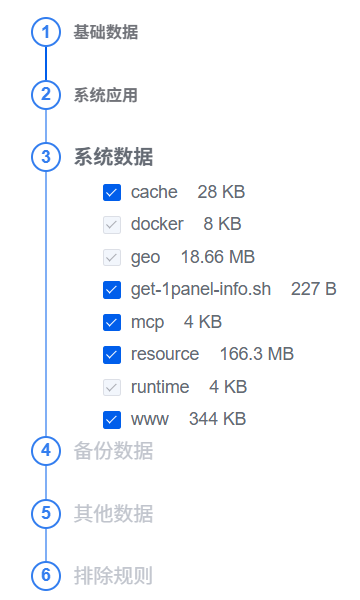
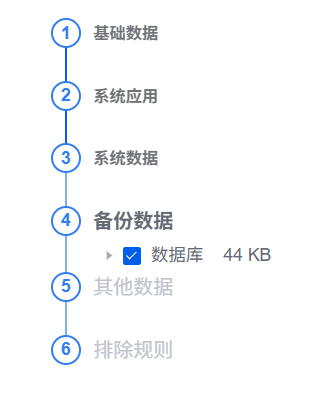
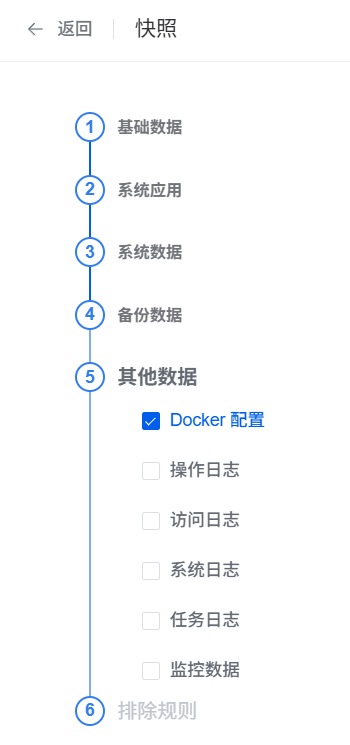
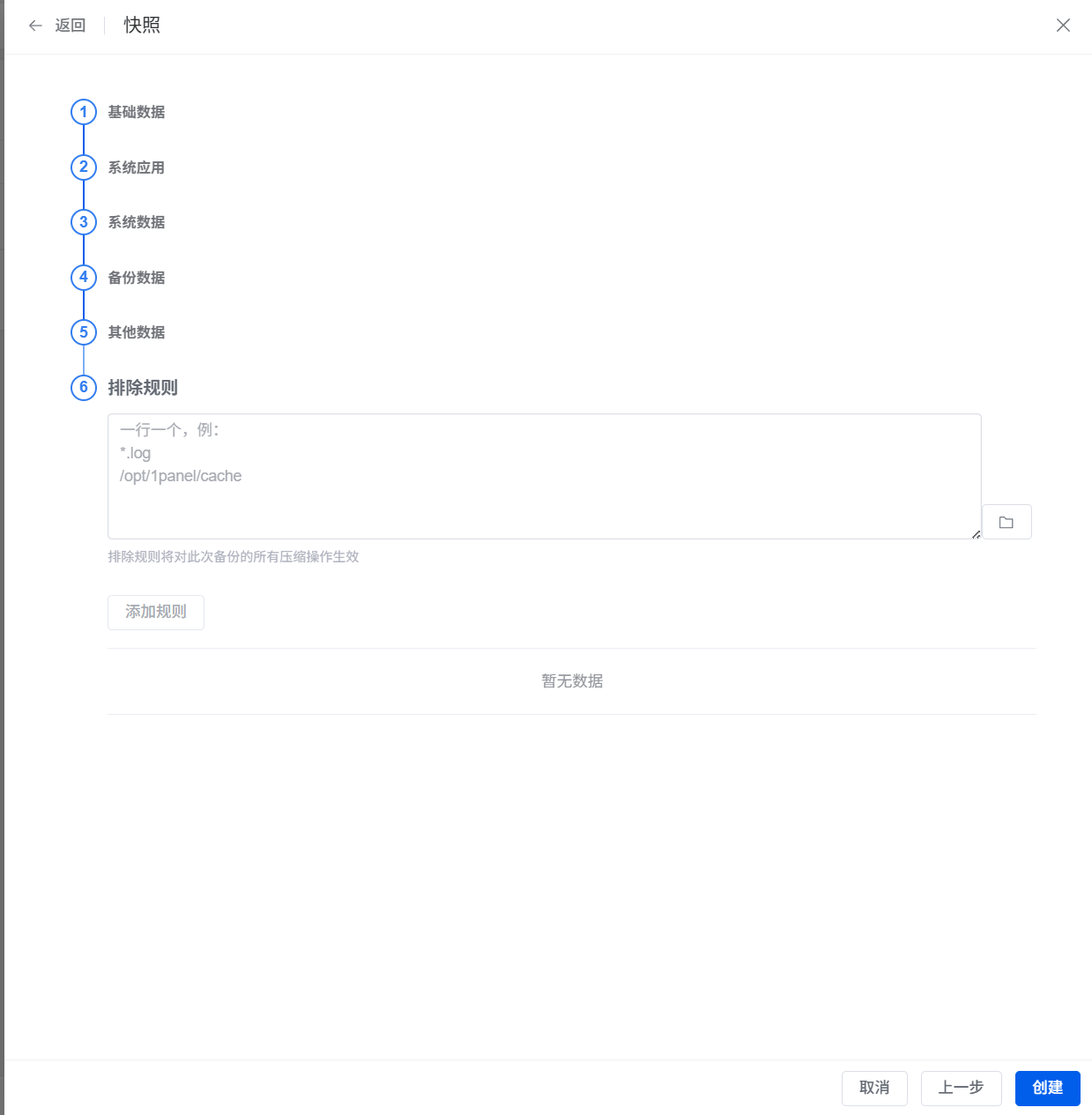
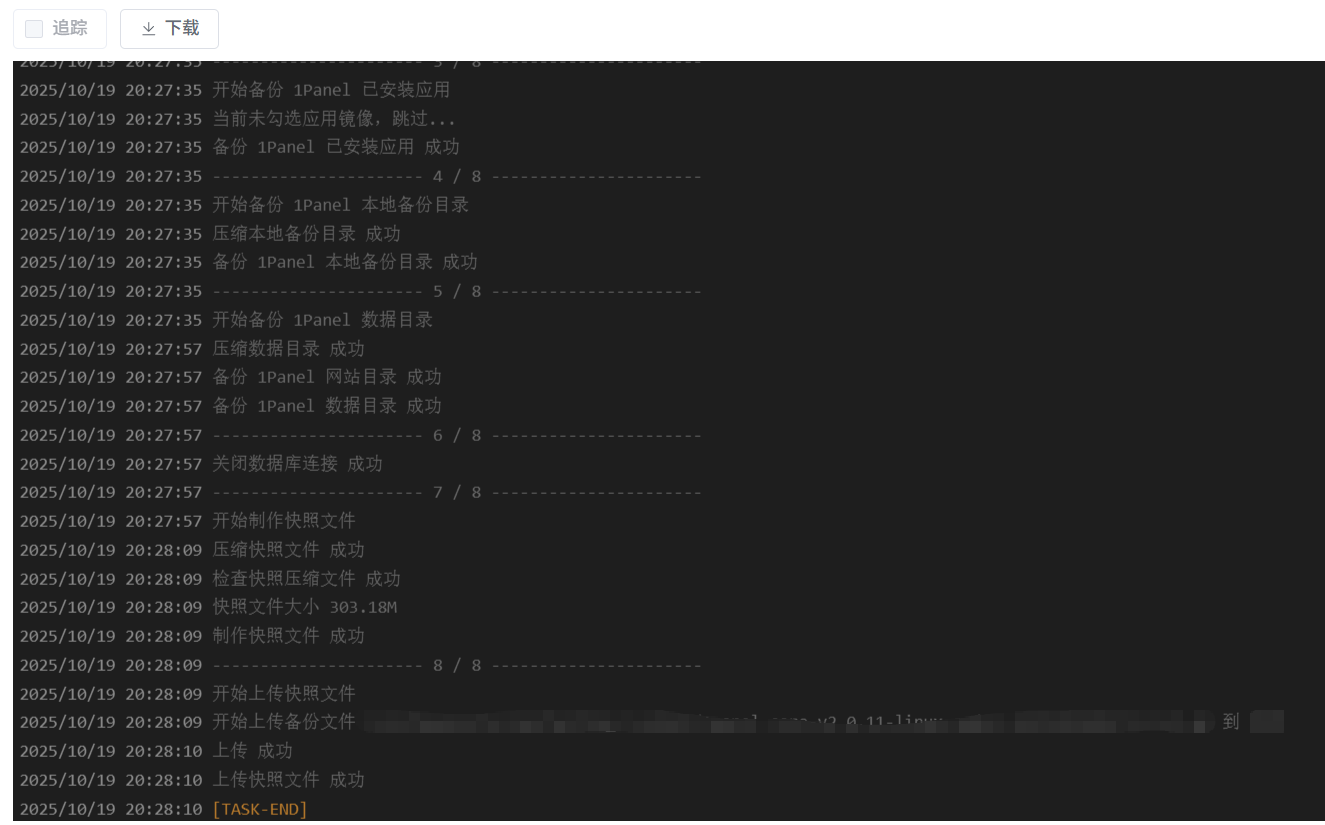
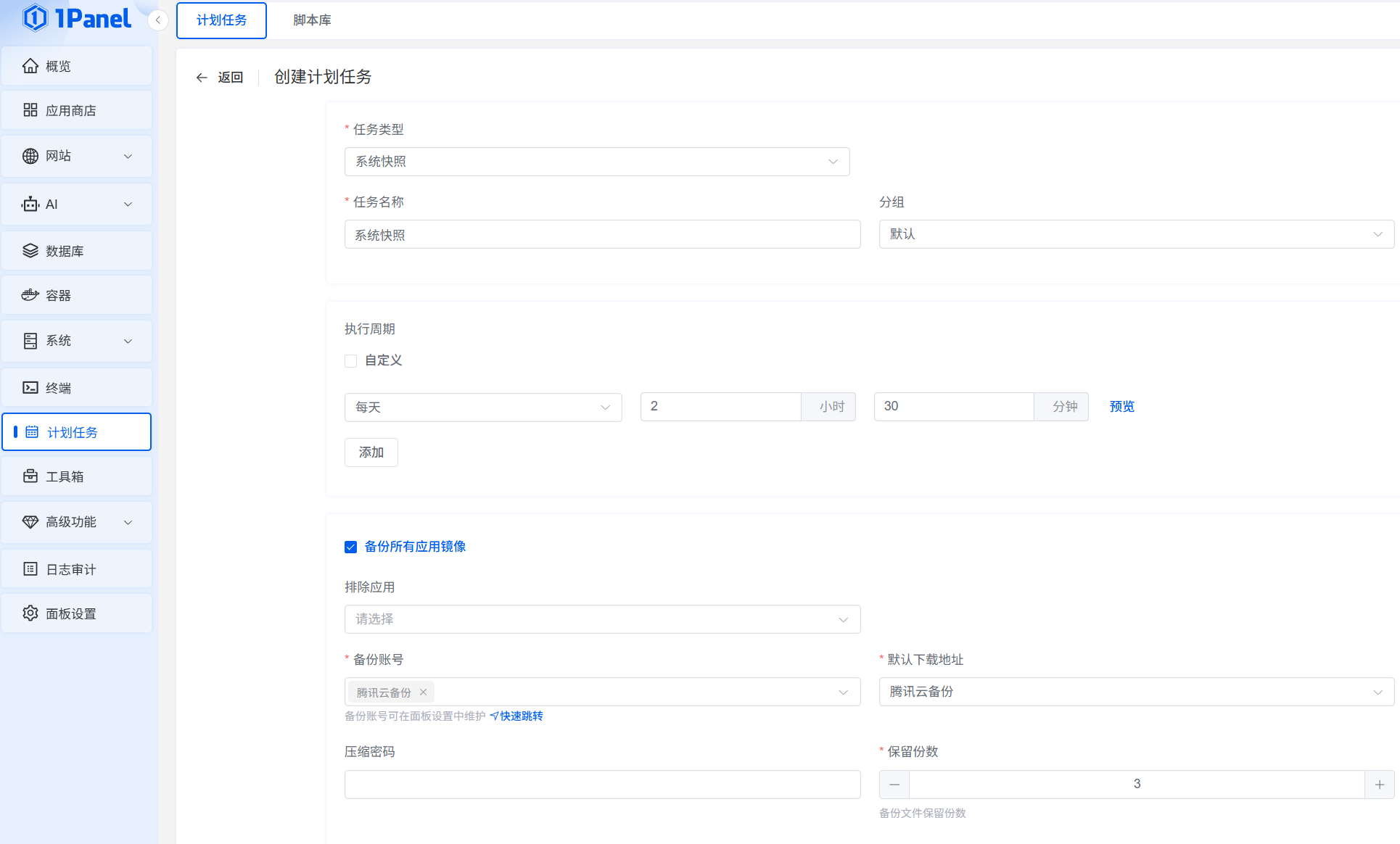
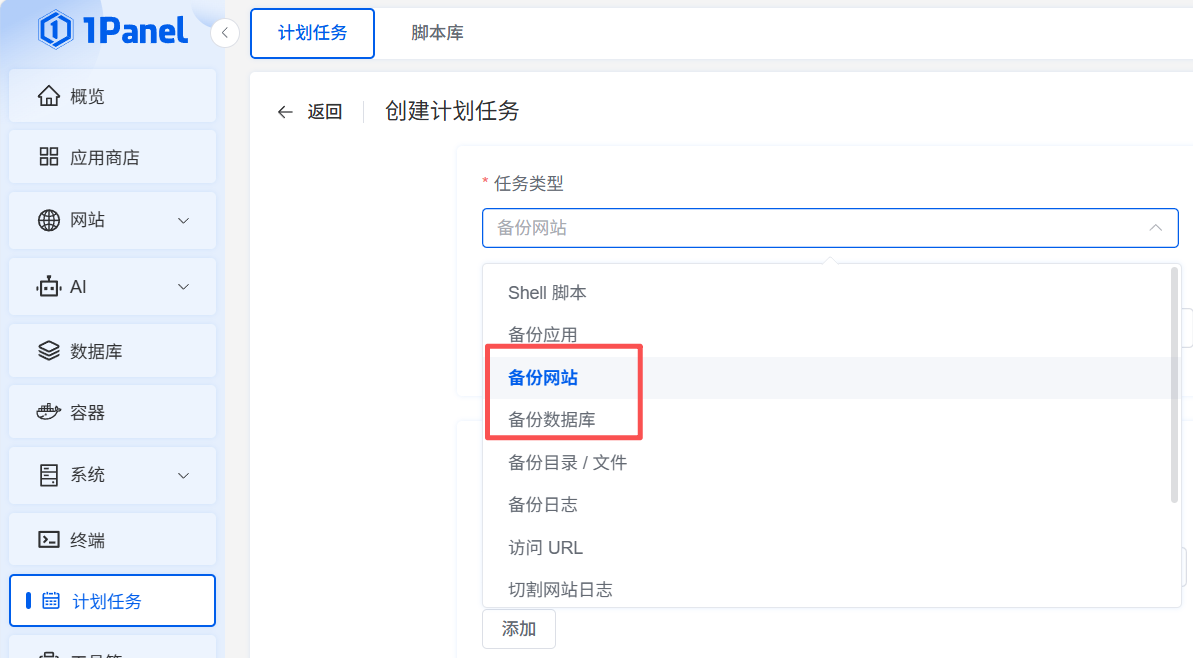
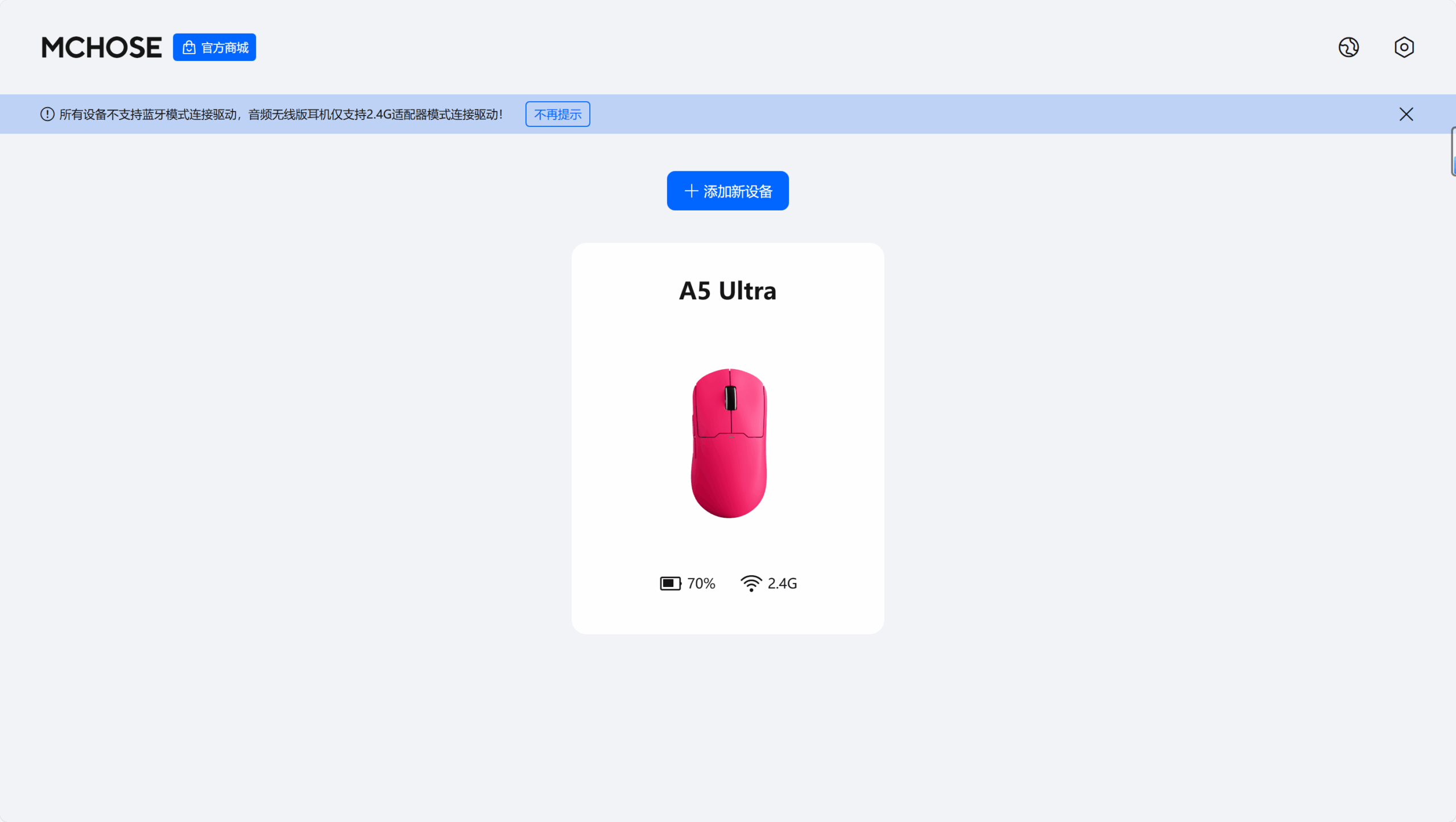
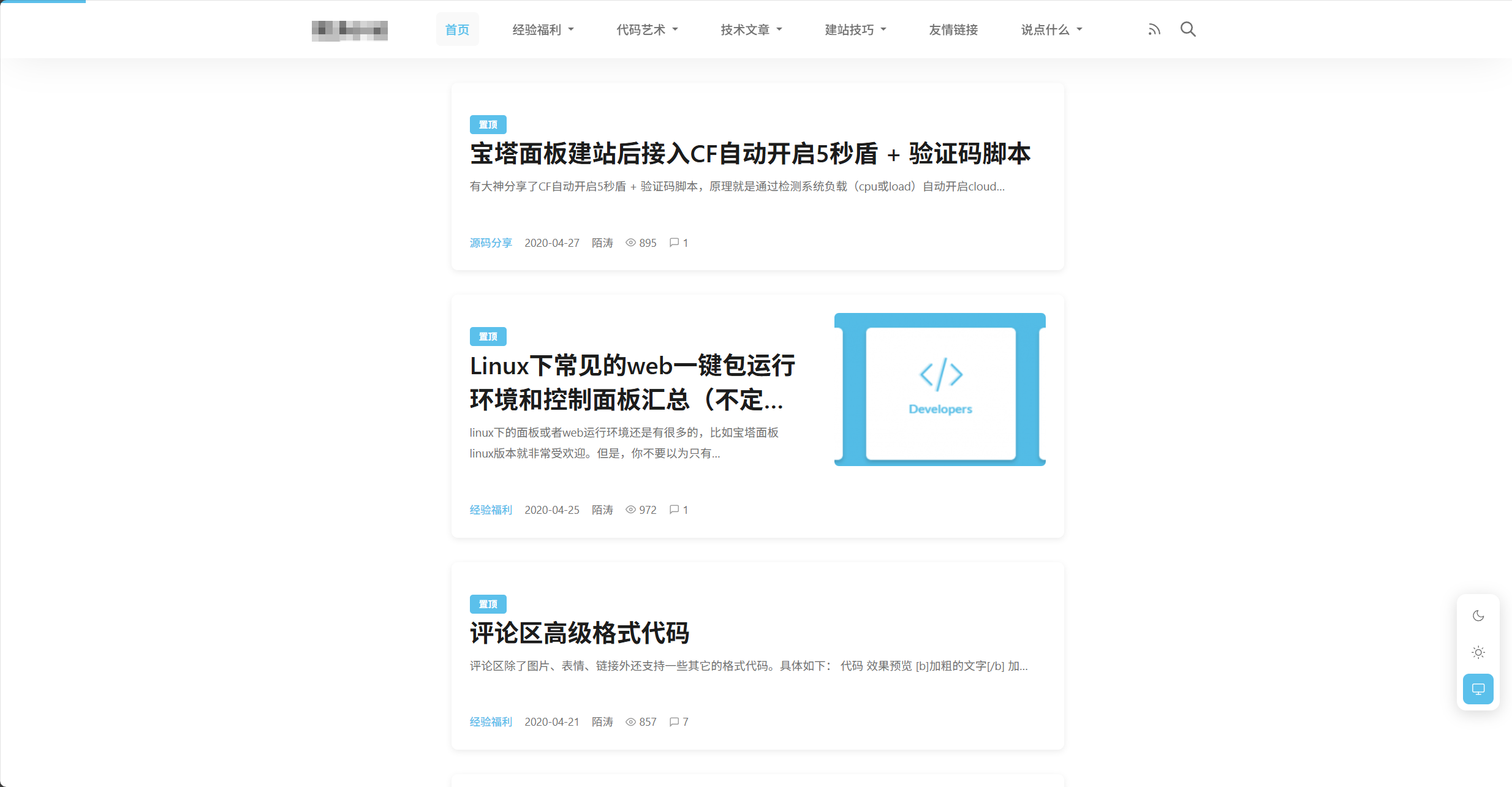
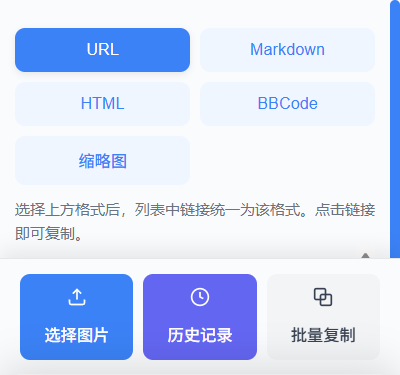
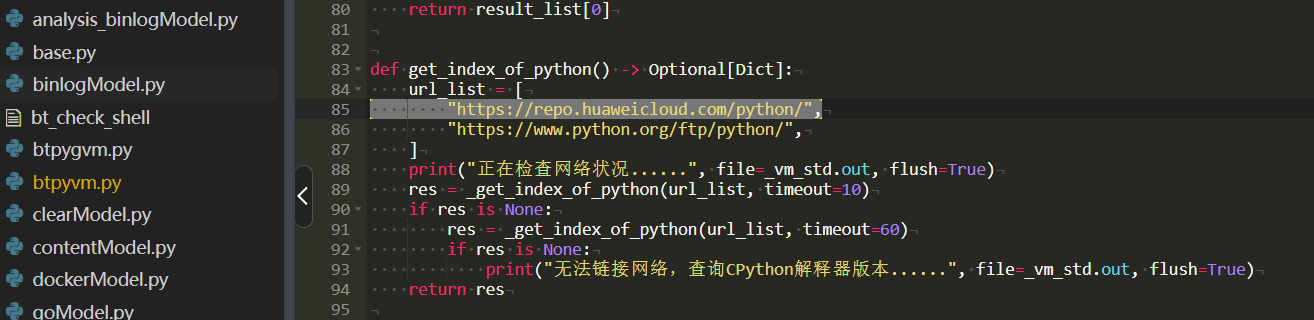

暂无评论